Содержание
- Первый способ
- Второй способ
- Третий способ
- Четвертый способ

Если вы не знаете, как удалить приложения на Huawei, то предлагаем вашему вниманию несколько способов решения данной проблемы.
Первый способ
Чтобы удалить ненужную программу или игру:
- Найдите на рабочем столе ярлык приложения;
- Зажмите на нем пальцем, пока не появится список доступных действий. Во многих приложениях оно только одно — удалить;
- Выберете «Удалить» и подтвердите, нажав «Ок».

Данный способ позволяет стереть с Huawei только сторонние программы и игры, а также приложения, не представляющие важности для работоспособности смартфона.
Второй способ
Если первым способом удалить приложение не удалось, возможно, оно является предустановленным и не удаляется «просто так».
Чтобы решить проблему:
- Откройте стандартные настройки;
- Перейдите во вкладку «Приложения и уведомления»;
- Выберете пункт «Приложения»;
- Найдите программу или игру, которую хотите стереть из памяти смартфона;
- Кликните на нее;
- Нажмите на опцию «Удалить» и подтвердите процедуру кнопкой «Ок».
Если программа предустановлена, в результате описанных действий будут удалены только ее компоненты.
Чтобы они снова в автоматическом режиме не загрузились в память телефона, в открытой вкладе дополнительно нажмите «Остановить».
Третий способ
Иногда даже сторонние приложения нельзя удалить с телефона Huawei стандартным способом. Чтобы стереть их из системы, потребуется обходной путь:
- Запустите Play Маркет;
- Введите в строку поиска название установленной на смартфоне программы, которую хотите удалить;
- Найдите и кликните по ней;
- Рядом со строкой «Открыть» нажмите на опцию «Удалить».
Независимо от полученных разрешений магазин приложений удалит выбранную программу и все ее компоненты.
Четвертый способ
Если времени мало, а с вашего смартфона Huawei нужно удалить сразу несколько программ и игр:
- Перейдите в стандартные настройки;
- Откройте папку «Память» и дождитесь, пока система проведет подсчеты;
- Кликните по строке «Очистка памяти» в нижней части экрана;
- Нажмите на пункт «Глубокая очистка»;
- Пролистайте вниз и найдите функцию «Удаление системных приложений»;
- Запустите опцию «Проверить»;
- В открывшемся списке проставьте галочки напротив игр и программ, которые хотите стереть из памяти смартфона;
- Нажмите «Удалить» в нижней части экрана и подтвердите действие кнопкой «Ок».
В зависимости от количества выбранных игр и программ на комплексное удаление может потребоваться время. Пока процедура выполняется, не трогайте телефон. Если же вы хотите удалить с Huawei предустановленные приложения, потребуется заранее разблокировать загрузчик и получить Root-права.
В смартфонах от компании Huawei и суббренда Honor установлена ОС Android с фирменной оболочкой EMUI (на Huawei) и MagicUI (на Honor). Удаление приложений в EMUI происходит точно так же, как и на всех других оболочках. Но если речь идёт о предустановленных системных приложениях, то здесь начинаются трудности, поскольку деинсталлировать их не так просто. Для этого придётся выполнить ряд не совсем стандартных действий.

Содержание
- Приложения, которые можно удалить
- Как удалить приложение на Huawei или Honor
- Способ 1: использование рабочего стола
- Способ 2: использование настроек
- Как удалить системные приложения на Huawei или Honor
- Способ 1: отключение
- Способ 2: ES Проводник с правами суперпользователя
- Этап 1: получение рут-прав на Huawei
- Этап 2: установка ES Проводник
- Этап 3: удаление программы
- Способ 3: с помощью ПК и ADB Run
- Как восстановить удаленное приложение
- Заключение
Приложения, которые можно удалить
В любой прошивке имеется ряд предустановленных программ, которые лучше не трогать: последствия могут быть непредсказуемыми (вплоть до полного отказа телефона). Для того, чтобы после деинсталляции ненужных приложений не получить «кирпич», нужно чётко знать, какие именно из предустановленных программ трогать не стоит.
Приложения, которые можно удалить:
- Виртуальный пульт. Программа позволяет дистанционно управлять телевизорами и другой бытовой техникой, если в смартфоне имеется ИК-порт. Если вы не используете эту возможность, то приложение можно деинсталлировать без последствий.
- Здоровье (Huawei Health). Приложение предназначено для того, чтобы следить за прогрессом тренировок и для отслеживания общего состояния здоровья пользователя. Если вы этим не пользуетесь, то можете смело удалять.
- Зеркало (Huawei Mirror Share). Это специальная программа, которая позволяет быстро связаться с ПК или другим смартфоном при помощи беспроводного адаптера. Её удаление никак не повредит операционной системе.
- Калькулятор. Стандартный калькулятор EMUI. Если вы используете более продвинутый и функциональный вариант от сторонних разработчиков, то штатное приложение можно деинсталлировать без вреда для ОС.
- Компас. Эта программа нужна далеко не всем. Если на вашем смартфоне катастрофически мало собственной памяти, то компас можно без проблем убрать из системы.
- Приложение Погода. Штатный софт EMUI для информирования пользователя о погодной ситуации в городе. Обладает не особо широким функционалом. Если используете сторонний продукт, то смело удаляйте.
- Советы. Приложение содержит в себе базовые советы по настройке и использованию смартфона. Программа предназначена для тех, кто только приобрёл себе телефон Huawei или Honor. В случае необходимости софт можно легко удалить.
- AppAssistant. Специальный компонент, позволяющий устанавливать китайские приложения на смартфон. Если вы не пользуетесь китайским софтом, то можете смело деинсталлировать программу.
- Feed Master. Компонент для обеспечение обратной связи между пользователем и разработчиками. Также используется для чтения лент RSS. Не особо нужен в современном смартфоне и поэтому может быть удалён.
- Google Play Игры. Софт от компании Google. Его главное назначение – сохранять прогресс пользователя в играх. Он не является необходимым для работы сервисом Google и поэтому может быть деинсталлирован без последствий.
- HiSuite. Компонент нужен для подключения смартфона к компьютеру с использованием одноимённой программы для Windows. Если вы не используете HiSuite, то данное приложение совершенно бесполезно.
- Phone Clone. Софт для переноса данных с одного Huawei на другой. Существенно облегчает миграцию пользователей между телефонами разных поколений. Но для большинства является совершенно бесполезным.
Выше рассказано, какие приложения Huawei можно удалить. С остальными программами нужно быть осторожным и трогать их без веской необходимости не стоит. Впрочем, даже удалить системные приложения из этого списка на Huawei не так-то просто. Потребуется специальная инструкция.
Как удалить приложение на Huawei или Honor
Сначала поговорим о том, как деинсталлировать обычную программу, которая была установлена пользователем. Здесь ничего особенно сложного нет, хотя имеется несколько способов для удаления. В одном из них можно использовать рабочий стол EMUI (но только если установлен классический стиль без выдвигающегося меню приложений), а во втором придётся использовать настройки смартфона.
Способ 1: использование рабочего стола
Первый вариант самый простой, который используют практически все владельцы телефонов Huawei или Honor.
Удаление с рабочего стола:
- Достаточно нажать долгим тапом на ярлык приложения на рабочем столе и, не отрывая палец от иконки, перетащить её в правый верхний угол до надписи «Удалить», которая появится там в процессе перетаскивания.

- Подтвердите действие при помощи кнопки «ОК» во всплывающем окне.

Такой метод деинсталляции хорош своей простотой. Его могут использовать практически все, не боясь, что сделают что-то не так.
Некоторые «гуру» утверждают, что он не является правильным, так как при таком удалении в системе остаются «хвосты» программ. Доля истины в этом есть, но оставшиеся следы настолько незначительных, что вреда операционной системе принести не смогут. Особенно, если регулярно производить профилактическую чистку штатными методами.
Способ 2: использование настроек
Самый «правильный» способ, который рекомендуется многими специалистами. Суть его заключается в использовании нужных настроек аппарата.
Удаление из меню настроек:
- Запустите настройки при помощи соответствующей иконки.

- Выберите раздел «Приложения и уведомления».

- Тапните по пункту «Приложения».

- Выберите необходимую программу из списка и нажмите на неё.

- Нажмите на кнопку «Удалить».

- Подтвердите действие кнопкой «ОК».

Деинсталляция программ таким способом также не является особенно сложной. Её по большей части используют те, кто уже давно имеют дело с Андроид-смартфонами от разных производителей.
Как удалить системные приложения на Huawei или Honor
С системными программами на смартфонах Huawei дело обстоит гораздо сложнее. Поскольку они являются частью ОС, удалить их достаточно сложно: придётся выполнять специальные действия, которые позволят удалить ненужные приложения с Huawei.
Способ 1: отключение
Удалить кошелек Huawei, к примеру, обычным способом не получится. Но можно попробовать его отключить, как и некоторые другие системные программы. Для этого нужно использовать параметры операционной системы.
Отключение системных программ:
- Запустите настройки при помощи соответствующей иконки.

- Выберите категорию «Приложения и уведомления».

- Тапните пункт «Приложения».

- Выберите системную программу (например, «Календарь»).

- Нажмите «Остановить».

- Подтвердите действие кнопкой «ОК».
- После этого тапните «Отключить».

Это не удаление в обычном смысле данного термина, но такое действие позволяет выгрузить приложение из памяти. Однако стоит учесть, что после очередного обновления или перезагрузки телефона все программы снова станут активны и процедуру придётся повторять.
Способ 2: ES Проводник с правами суперпользователя
Приложение «ES Проводник» отличается от обычного проводника тем, что может редактировать системные файлы, удалять программы (в том числе и предустановленные), воспроизводить музыку и видео, а также делать многое другое. Но нужно будет предварительно выполнить кое-какие действия для того, чтобы удалить приложение на телефоне Хуавей при помощи данного файлового менеджера.
Этап 1: получение рут-прав на Huawei
Получить права суперпользователя на смартфоне Huawei или Honor можно несколькими способами. Но мы выберем самый простой – при помощи бесплатного приложения Kingo Root. Стоит сразу предупредить, что оно работает не со всеми моделями смартфонов Huawei, а конкретного списка поддерживаемых телефонов нет. Поэтому работоспособность придётся проверять самостоятельно.
В Google Play и App Gallery данного приложения нет. Поэтому лучше скачать установочный файл в формате APK с форума 4PDA и переметить его в корень карты памяти смартфона. Придётся выполнять ручную установку программы, а затем выполнять процедуру по получению рут-прав для конкретного телефона Huawei.
Получение рут-прав:
- Откройте проводник при помощи соответствующей иконки.

- Выберите раздел «Телефон» или «Карта памяти» в зависимости от того, куда был закинут установочный файл.

- Тапните по файлу с именем «Kingo+ROOT».

- Нажмите кнопку «Установить».

- По завершении установки вернитесь на рабочий стол и запустите программу.

- В главном окне тапните «One Click Root».

Осталось только дождаться завершения процесса рутирования аппарата. Обычно эта процедура занимает не более 2 минут. После этого можно сразу же приступать к следующему этапу, перезагрузка смартфона в этом случае не требуется.
Если у вас не получилось получить права суперпользователя при помощи Kingo Root, то это значит, что для вашего смартфона требуется разблокированный загрузчик. Только после этого можно будет прошить необходимый пакет SU посредством рекавери (кастомного или стокового). Проблема по большей части наблюдается именно в новых телефонах.
Этап 2: установка ES Проводник
Нужный файловый менеджер ранее можно было без проблем найти в Google Play. Но теперь он недоступен для владельцев Huawei. В App Gallery его тоже нет. Поэтому придётся качать файл в формате APK с уже известного форума 4PDA. После этого нужно установить файловый менеджер вручную.
Установка ES Проводник:
- Запустите штатный диспетчер EMUI при помощи нужного ярлыка.

- Тапните по пункту «Телефон».

- Найдите скачанный файл и нажмите на него.

- Нажмите кнопку «Установить».

Инсталляция проводника достаточно простая и проходит по стандартному сценарию. После установки перезагружать устройство не нужно. Теперь можно рассказывать о том, как удалить системные приложения на Android Huawei.
Этап 3: удаление программы
Теперь можно переходить к деинсталляции программы при помощи ES Проводника. Для этого потребуется выполнить ряд не совсем привычных действий, поскольку интерфейс этого файлового менеджера существенно отличается от стандартного.
Удаление программ в ES Проводнике:
- Запустите менеджер при помощи соответствующего ярлыка.

- Нажмите на кнопку с тремя горизонтальными полосками в левом верхнем углу экрана.

- Выберите категорию «Средства» и включите ползунок «Root-проводник».

- Перейдите к категории «Библиотеки» и выберите «APPs».

- Долгим тапом отметьте нужную программу и добавьте все необходимые обычными нажатиями. Затем нажмите кнопку «Деинсталлировать» в нижней панели.

После этого проводник попросит подтвердить действие, а после подтверждения начисто удалит все выбранные приложения, не оставляя от них никаких «хвостов». Вот так можно удалить системные приложения на Хонор. Стоит заметить, что обычные программы при помощи этого файлового менеджера можно деинсталлировать даже без наличия прав суперпользователя на смартфоне.
Способ 3: с помощью ПК и ADB Run
ADB Run – это специальный скрипт для упрощённой работы с ADB, который предназначен для неопытных пользователей. Скачать последнюю версию скрипта можно в профильной ветке форума 4PDA. Нужно скачать архив и распаковать его желательно в корень диска. В любом случае нужно сделать так, чтобы в пути к файлу не было русских символов.
Однако сначала потребуется подготовить сам телефон. В нём нужно активировать опцию отладки по USB. Эта настройка скрыта в пункте для разработчиков, который по умолчанию неактивен. Поэтому придётся сначала проделать действия в настройках телефона, а потом только перейти к работе с компьютером.
Шаг1: включение отладки по USB в смартфоне:
- Запустите настройки при помощи соответствующей иконки.

- Выберите категорию «Система».

- Нажмите пункт «О телефоне».

- 7 раз тапните по плитке «Номер сборки» и затем введите графический ключ.

- Вернитесь к предыдущему экрану и выберите пункт «Для разработчиков».

- Передвиньте ползунок в пункте «Отладка по USB» в положение «Вкл».

Шаг 2: удаление программ в ADB Run:
- Запустите проводник на ПК, перейдите в раздел с распакованной программой и дважды кликните по файлу «setup».

- Откроется мастер установки, в котором нужно кликнуть «Далее».

- Затем требуется щёлкнуть кнопку «Установить».

- Подключите телефон к ПК при помощи кабеля и дважды щёлкните по ярлыку «ADB Run» на рабочем столе.

- Откроется консоль, в которой нужно ввести цифру «11» (под этим номером располагается меню установки и удаления приложений) и нажать «Enter».

- На следующем этапе нужно выбрать цифру «6», соответствующую пункту «Uninstall APK (Uninstall system APK)» и нажать «Enter».

Последнее действие запустит деинсталляцию всех системных приложений (тех, что не важны для стабильной работы ОС). По завершении процесса телефон автоматически перезагрузится. А после рестарта телефон можно будет свободно использовать.
Как восстановить удаленное приложение
Ответ на этот вопрос зависит от того, каким способом удалялась программа. Если это был обычный пользовательский софт, то восстановить его можно только переустановкой. Если замораживалось системное приложение путём его отключения, то достаточно будет проделать те же действия и включить его в настройках.
Но если нужно знать, как восстановить удаленное приложение на телефоне Huawei, которое было деинсталлировано при помощи рут-прав и проводника ES, то здесь поможет только сброс к заводским настройкам (Hard Reset). Он же поможет, если для удаления программы использовался компьютер и скрипт ADB Run.
Заключение
В этом материале мы рассмотрели вопрос о том, как удалить приложение на андроиде от Хуавей или Хонор, а потом восстановить его. В Huawei ненужные приложения удалить достаточно просто, если они были установлены самим пользователем. Но если требуется удаление системных приложений, то потребуется рут или ADB.
Китайская компания для удобства пользователей предустанавливает на свои смартфоны стандартный набор утилит. Некоторые из них действительно полезные, востребованы пользователем. Другие, например, софт, предназначенный для китайского рынка, требующий особых разрешений, не используется по назначению, занимает место во внутренней памяти, потребляет трафик при обновлениях. К счастью, владелец может удалить приложение с телефона Хонор.

Содержание
- Какие приложения можно удалить с телефонов Хонор и Хуавей
- Способы удаления
- С рабочего стола
- Через настройки
- Через Плей Маркет
- Особенности удаления системных приложений
- Без рут-прав
- С рут-правами
Какие приложения можно удалить с телефонов Хонор и Хуавей
Компания Huawei позволяет очистить внутреннюю память от софта, который не используется для нормальной работы оболочки EMUI, ОС Андроид. В список входят:
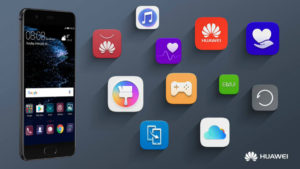
- программа-эмулятор дистанционного пульта, с его помощью можно управлять электроникой, бытовой техникой через Bluetooth, инфракрасный порт, Wi-Fi;
- фитнес-трекер «Здоровье», способный подсчитывать количество пройденных шагов, затраченное количество калорий, другие параметры жизнедеятельности человека;
- графический редактор «Зеркало», предназначенный для наложения фильтров на фотографии;
- «Калькулятор» – стандартная программа для выполнения вычислительных действий;
- «Компас» – встроенный инструмент для определения географического направления;
- «Погода» – встроенный сервис, отображающий погоду в разных городах, регионах;
- «Резервные копии» – в сервисе хранятся старые слепки системы;
- «Советы» – помощник, призванный научить использовать все возможности устройства;
- AppAssistant – набор системных инструментов для управления мобильным телефоном
- Retail demo Huawei – программа для ритейлинга, позволяющая продемонстрировать на витрине основные фишки смартфона;
- Feed Master – инструмент для публикации фотографий в социальных сетях;
- Google Play Игры – универсальный игровой центр, где сохраняется статистика пользователя, размещен список установленных игр;
- HiSuite – софт для объединения смартфонов, планшетов, ноутбуков Хуавей в единую сеть с возможностью внешнего управления, передачи данных;
- Phone Clone – создание копии текущего состояния прошивки телефона с возможностью переноса на другое устройство.
Способы удаления
Существует несколько способов, как избавиться от ненужных системных приложений на Honor, Huawei. Не каждый из представленных способов освобождает внутреннюю память.
Высвободившееся пространство нельзя использовать для хранения музыкальных файлов, установки приложений сторонних разработчиков.
С рабочего стола
Данным способом можно удалить только приложения, не заблокированные разработчиком. В последних версиях прошивки достаточно:
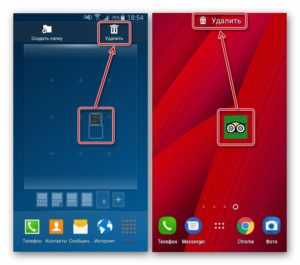
- Разблокировать смартфон.
- На рабочем столе выбрать инструмент, который требуется удалить.
- Держать палец на пиктограмме до появления на экране всплывающего меню.
- Выбрать пункт «Удалить» над которым расположена пиктограмма мусорной корзины (если выбрать вариант с крестиком, приложение останется во внутренней памяти, пользователь лишь избавиться от ярлыка на рабочем столе).
- Подтвердить действие.
После этого предустановленный вместе со всеми данными будет навсегда удален с мобильного телефона.
Через настройки
Альтернативный способ, требующий выполнения нескольких действий:
- Открыть «Настройки» — «Память» — «Приложения».
- Из списка выбрать программу для удаления, кликнуть по названию.
- Выбрать «Удалить».
В меню настройки можно не только полностью избавиться от ненужного приложения, но и просто очистить системный кэш, что позволит освободить свободное место во внутренней памяти.
Через Плей Маркет
Используя официальный магазин приложений, можно не только установить новую программу, но и удалить приложение с телефона Хуавей. Для этого достаточно:
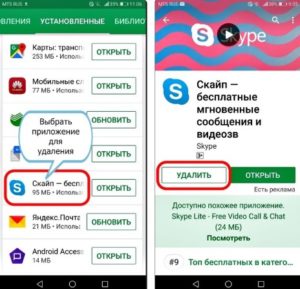
- Запустить Google Market.
- Кликнуть на пользовательский аватар, расположенный в правом верхнем углу экрана.
- В меню настроек выбрать «Управление устройством и приложениями».
- В списке поставить галочки возле названия программ, которые необходимо удалить.
- Нажать пиктограмму мусорной корзины, которая появится в правой верхней части экрана.
Особенности удаления системных приложений
Задача большинства системных приложений – обеспечить стабильную работу смартфона, сделать взаимодействие пользователя с устройством предельно комфортным. В зависимости от важности инструмента приложения, к его настройкам либо полностью открыт доступ, либо они спрятаны в инженерном меню, для доступа к которому необходимо получение специальных прав разработчика.
Без рут-прав
Если утилита не является критически важной, её деинсталляция не повлияет на работу оболочки, удалить приложение с телефона Хуавей можно без рут-прав. Сделать это можно как программными способами операционной системы, так и установить приложение сторонних разработчиков, автоматизирующее процедуру. Одно из популярных ADB Run. Программа для сопряжения ПК с гаджетами на ОС Андроид с простым, интуитивно понятным интерфейсом, не требующих навыков, знаний. С его работой разберется даже неопытный пользователь. Для использования ADB Run потребуется:
- Скачать на компьютер, ноутбук установочный файл программы ADB Run. Рекомендуется использовать проверенные сервисы. При скачивании с торрентов перед распаковкой рекомендуется проверить файл антивирусной программой.
- Открыть браузер, в экспериментальных настройках активировать параметр «Enable new USB backend» (в Гугл Хром в адресной строке потребуется вбить адрес: chrome://flags/#new-usb-backend).
- Открыть установочный файл, кликнуть установить.
- Следовать инструкциям диалогового окна.
- Дождаться, пока программа установится на ПК.
- Выполнить резервное копирование системы смартфона, которое поможет восстановить текущую копию, если прошивка начнёт работать нестабильно.
- Запустить ADB Run, нажав на пиктограмму приложения, появившуюся на рабочем столе ноутбука.
- Подключить смартфон к компьютеру, ноутбуку через Micro USB, USB Type-C-кабель.
- Активировать отладку по USB.
- Для синхронизации набрать 11 и кликнуть Enter.
- Из списка выбрать ненужное приложение, инструмент, подтвердить действие, нажав кнопку Enter.
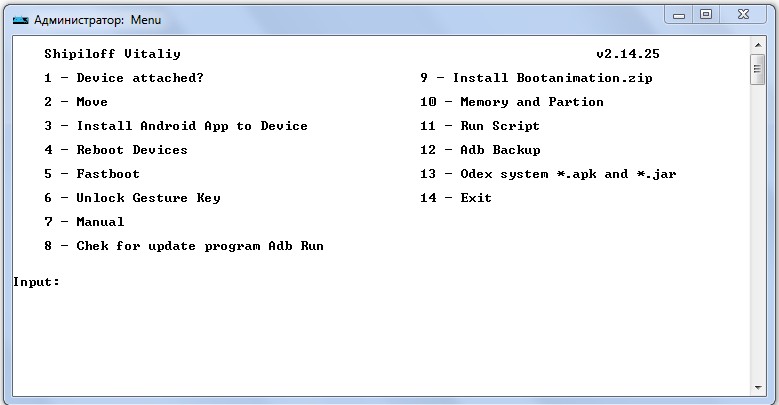
По завершении работы перед тем, как выдернуть шнур, выполнить безопасное отключение устройства. В Windows на панели задача справа найти соответствующую пиктограмму, из списка выбрать модель телефона, кликнуть «Отключить».
С рут-правами
Если же программа, инструмент используется для обеспечения системных процессов, чтобы обезопасить пользователя от необдуманных действий, она защищена root-правами, то есть доступ к настройкам заблокирован на уровне инженерного меню. Для получения доступа к данному функционалу пользователю необходимо пройти процедуру перепрошивки смартфона, открывающего root-права. Прежде чем выполнить апдейт, владелец должен учитывать, что подобные действия лишают официальной гарантийной поддержки, при нарушении алгоритма действий мобильный телефон может превратиться в «кирпич».
Для получения root-прав пользователь должен использовать специальную утилиту, например, Kingo ROOT. Ввиду того, что данный софт способен вывести смартфон из строя, его нельзя скачать через Google Market. Для установки необходим APK-файл, который есть в свободном доступе на специализированных сайтах. После установки программы на мобильный телефон, необходимо следовать инструкции на экране. Kingo ROOT совместим не со всеми моделями Huawei, Honor. В этом случае следует использовать другой специализированный софт, доступный в интернете.
После успешного получения рут-прав пользователю необходимо:
- Перейти в Google Market.
- В строке поиска ввести ES Проводник.
- После установки открыть программу.
- Активировать рут-права.
- Перейти в раздел APK-файлы, зажав палец на экране на несколько секунд.
- Выбрать «Деинсталляция».
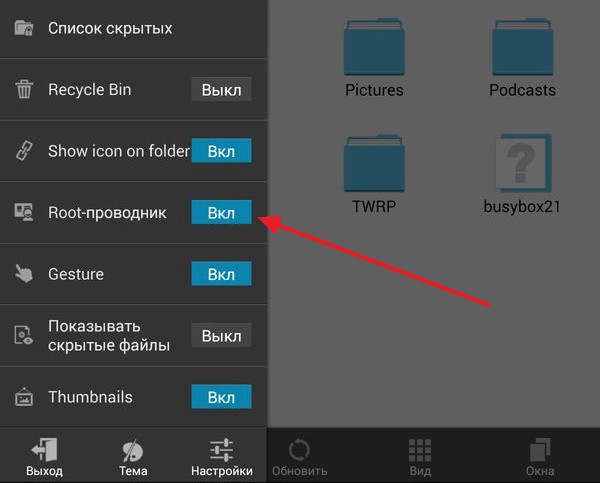
По завершении использования приложения рекомендуется перезагрузить мобильный телефон.
Если пользователь смартфона больше не хочет пользоваться определённым приложением, ему требуется дополнительное место во внутренней памяти, он может удалить как скачанные, так и предустановленные программы, используя один из предлагаемых способов.
( 1 оценка, среднее 1 из 5 )
На любых устройствах под управлением ОС Андроид предустановлено множество программного обеспечения, часть из которых пользователь не использует, они лишь занимают память телефона или планшета. О том, как удалить системные приложения на Honor и Huawei вы узнаете далее.
Содержание
- Какие предустановленные приложения можно удалить без последствий
- Как удалить ненужные приложения на Хонор и Хуавей
- Удаление приложений через компьютер без рут прав
- Видео-инструкция
- Ответы на популярные вопросы
- Первый способ – удаление через настройки
- Второй способ – удаление через Play Market
Многим этот способ удаления приложений на смартфоне кажется более сложным, но его особенность только в том, что необходимо подключение к интернету.Запускаем приложение Play Market, делаем свайп вправо или нажимаем выбор меню в левом верхнем углу экрана.
Выбираем пункт «Приложения и игры».В открывшемся окне кликаем позицию «Установленные».
В списке выбираем приложение, которое необходимо удалить, и нажимаем на него.
Дальнейшие действия полностью повторяют удаление через настройки. Кликаем на приложение и из предложенного списка отмечаем «Удалить», подтверждаем действие.
Память смартфона Huawei почищена от неиспользуемых приложений, устройство снова готово к работе.Поделиться ссылкой:
Не знаете, как удалить приложение на Андроиде Хуавей и Хонор? Наша краткая инструкция поможет разобраться в вопросе и уничтожить ненужные файлы на смартфоне. Стоит начать с того, что объём современных телефонов позволяет скачивать большое количество разнообразных файлов. При чрезмерно заполненной памяти устройство перестает работать в полной мере. Мобильный может тормозить и глючить. Если столкнулись с проблемами в работе, рекомендуем изучить память смартфона. Многие полагают, что необходимо удалить ярлык приложения с меню. Однако, такой способ не позволит уничтожить всю информацию о любой программе.
Какие системные приложения можно удалить без последствий - Как удалить ненужные приложения с телефона Хуавей и Хонор?
- Как удалить приложение на Honor и Huawei?
- Удаление приложений через компьютер без рут прав
- Удаление с помощью ADB Run
- Как удалить обновление приложения?
- А как удалить приложения, установленные вами ранее, с телефона Хуавей (Хонор)?
- А как удалить ненужные файлы на смартфоне HUAWEI (honor) ?
- Первый способ
- Второй способ
- Третий способ
- Четвертый способ
Какие предустановленные приложения можно удалить без последствий
На смартфонах от компании Хуавей можно избавиться от некоторого количества софта без получения Root-прав. Обычно это приложения, которые можно легко скачать из Google Play.
Root-права — это права суперпользователя, которые недоступны в обычном режиме использования устройства. По умолчанию рут-права выключены, чтобы действия пользователей, которые не разбираются в специфике ПО смартфона, не привели устройство к нерабочему состоянию.
Можно удалить следующие предустановленные приложения с телефона Хонор и Хуавей:
- Виртуальный пульт;
- Здоровье (Huawei Health);
- Зеркало;
- Калькулятор;
- Компас;
- Приложение Погода;
- Резервные копии;
- Советы;
- AppAssistant;
- Feed Master;
- Google Play Игры;
- HiSuite;
- Phone Clone;
- Иные в зависимости от модели устройства и версии EMUI.
Все перечисленные APK-файлы можно удалить без рут-прав. В зависимости от модели устройства может стоять запрет на удаление конкретных видов ПО. Данный список для удаления был протестирован на смартфоне Huawei P20 Pro.
Как удалить ненужные приложения на Хонор и Хуавей
Удалить ненужные приложения на устройствах от компании Huawei можно несколькими способами: стандартный способ удаления, если не требуется получение рут-прав, удаление системного ПО с получением прав суперпользователя и заморозка системных файлов, чтобы те не получали обновления и вообще не использовались смартфоном.
В первом и третьем случае устанавливать сторонний софт на Honor или Huawei не потребуется, достаточно внутренних возможностей устройства. Во втором случае придется устанавливать специальное ПО для получения Root-прав, она может быть любой, удобной для пользователя.
Некоторые вовсе нельзя удалить или даже заморозить, поэтому чтобы избавиться от них придется устанавливать дополнительное обеспечение.
Внимание! Получение Root-прав лишает владельца телефона гарантийного обслуживания. Трижды подумайте нужно ли вам это, потому что в случае удаления необходимого софта для работы ОС Андроид, смартфон станет неработоспособным.
Заморозка приложений через настройки (без рут прав)
Остановка – не удаление, однако и таким способом можно существенно сэкономить память устройства, будут удалены все обновления без возможности установки новых.
Заморозить программы, которые нельзя удалить, можно следующим образом:
- Запустить основные настройки устройства.
- Открыть пункт «Приложения», затем опять выбрать строку с аналогичным названием.
- Найти необходимое для заморозки ПО (в нашем случае это сервисы Facebook).
- Открыть нажатием.
- Сначала нажать на «Остановить», затем на «Отключить».
- Ознакомиться с предупреждением и подтвердить свой выбор.
Существует ряд программ, которые вовсе нельзя отключить или удалить без рут-прав. Например, приложение Хуавей кошелек. В диспетчере кнопки «Остановить» и «Отключить» не работают.
Полное удаление через ES Проводник (рут права)
Принудительное удаление системных приложений Хонор и Хуавей на Андроиде производится с помощью специального программного обеспечения, одним из которых является ES Проводник.
ES Проводник является файловым менеджером для Android-устройств. С его помощью можно быстро и удобно управлять файлами на телефоне, в том числе перемещать их и удалять. Ещё одной особенностью данного проводника является удаление системных APK при наличии рут-прав.
Скачать Проводник можно в Goggle Play или на сторонних сайтах, разница будет лишь в наличии/отсутствии рекламы и версии.
Для включения рут-прав в ES проводнике потребуется:
- Запустить ярлык Проводника.
- Нажать на значок меню в левом верхнем углу или свайпнуть пальцем слева направо.
- Включить рут-права.
- После этого перейти в раздел APK-файлы.
- Длительным нажатием выделить APK.
- Нажать в правом нижнем углу на пункт «деинсталляция».
Прежде чем использовать ES Проводник потребуется получить Root-права с помощью стороннего софта, например, Kingo ROOT.
Kingo ROOT – одно из самых простых и популярных ПО для получения прав суперпользователя. Скачать софт с Google Play не получится. Нужно перейти на официальный сайт разработчика.
Чтобы получить рут-права, требуется установить APK-файл и следовать инструкции.
В зависимости от модели устройства Kingo ROOT может не работать, не скачиваться или не устанавливаться должным образом. В таком случае рекомендуется воспользоваться другим ПО и перебирать их, пока не будет найдена подходящая.
Узнать больше информации о Root-правах можно на 4PDA, там вы получите ответы на всевозможные вопросы о правах суперпользователя и опасностях их получения.
Другие способы (через стиль рабочего экрана)
Третий, наименее безболезненный способ удаления предустановленного ПО, удаление стандартными способами без получения прав суперпользователя.
Удаление осуществляется несколькими способами:
- Если в настройках установлен Обычный экран (когда все программы, установленные на телефон, отображаются на рабочих экранах), то потребуется нажать на иконку ненужного ПО и удерживать нажатие до момента, пока не появится дополнительное меню со строчкой «удалить».
- Если в настройках установлено значение Экран приложений (когда на рабочем столе отображаются только ярлыки приложений, которые установлены пользователем, а сами программы находятся в специальном экране), то необходимо нажать на кнопку открытия Экрана, затем отыскать иконку и длительным нажатием вызвать пункт меню «удалить».
- Через основные настройки телефона: запуск настроек → Приложения → Открытие выбранной программы → Удаление.
Внимание! Если у вас установлено отображение «Экран приложений» и вы воспользуетесь способом удаления «Обычного экрана», то удалятся только ярлыки. Все ПО останется в памяти телефона.
Для того чтобы выяснить какой способ управления экраном установлен, необходимо:
- Запустить настройки.
- Открыть «Рабочий экран и обои».
- Нажать на «Стиль рабочего экрана».
- Выбрать необходимый вид отображения.
Удаление таким способом доступно только в том случае, если производитель заранее дал разрешение на удаление. В противном случае их можно только отключить.
Удаление приложений через компьютер без рут прав
Этот способ отлично работает на всех моделях, даже на других брендах (проверено на: Samsung, Asus, Xiaomi, Meizu, Lenovo, Huawei). Не нужно разблокировать загрузчик или получать рут-права. Все действия производятся за пару минут.
Для удаления системных приложений на Honor и Huawei с помощью ПК потребуется установить ADB на компьютер, включить отладку по USB на смартфоне и установить приложение App Inspector или ES Проводник – подходит любое приложение, в котором можно посмотреть фактическое наименование программы. Подробная инструкция об особенностях установки ADB и порядок включения отладки по USB находится в статье о разблокировке загрузчика. Скачать приложение можно в Google Play.
App Inspector Developer: Projectoria Price: Free
Порядок удаления программ, без получения рут-прав с помощью ПК, следующий:
- Установить приложение, в котором можно посмотреть название приложения (в моем случае это ES Проводник).
- Включить отладку по USB.
- Установить на компьютер ADB.
- Выяснить название пакета приложений.
- Подключить смартфон к компьютеру.
- Запустить ADB (должно появиться черное окно ввода).
- В это окно необходимо ввести команду: adb shell и нажать Enter.
- Теперь требуется ввести pm uninstall -k —user 0 НАЗВАНИЕ ПРИЛОЖЕНИЯ (например: pm uninstall -k —user 0 com.android.chrome) и нажать Enter.
- Если все прошло в штатном режиме, то после строки с названием приложения для удаления должна появиться строка со словом Success. Если она есть, то приложение удалено.
Помимо этого, с помощью ADB можно заморозить приложение, для этого в окно ввода ADB необходимо ввести команду adb shell pm disable-user —user 0 НАЗВАНИЕ ПРИЛОЖЕНИЯ, для разморозки используется команда adb shell pm enable —user 0 НАЗВАНИЕ ПРИЛОЖЕНИЯ.
Удаление с помощью ADB Run
ADB Run – упрощенная версия программы ADB, в которой содержится меню для управления андроид-устройством, подходит для людей, не имеющих больших знаний в программной начинке Android. Автор программы Шипилов Виталий (androidp1.ru).
Для использования ADB Run потребуется:
- Скачать актуальную версию программы, ссылка выше (следить за обновлением программы можно в ветке 4PDA), разархивировать архив.
- Запустить программу ADB Run и подключить смартфон к компьютеру.
- Для удаления приложений ввести команду «11» и нажать Enter.
- Далее необходимо выбрать действие, ввести порядковый номер необходимого процесса и нажать Enter (Удаление программ находится под номером 6).
- Ввести название приложения и нажать Enter.
После всех этих действия приложения будут удалены.
Видео-инструкция
Ответы на популярные вопросы
Как удалить скачанные приложения с Google Play?
Удалить обычные программы на Хонор или Хуавей можно через настройки, как в инструкции выше, либо в разделе библиотеки установленных файлов Google Play, либо с помощью длительного нажатия на иконку.
Как удалить обновление приложения?
Предустановленное на устройстве можно откатить на базовую версию при «заморозке». Если программа является скачанной, то единственный способ – установка APK-файла предыдущей версии. Скачать их можно на тематических сайтах.
Можно ли восстановить удаленное приложение?
Восстановить удаленное приложение на Андроиде нельзя, если оно было полностью удалено вместе со всеми сервисами. Если оно было просто остановлено, то после сброса к заводским настройкам или самостоятельного запуска остановленной программы, все данные будут восстановлены.
Получение рут-прав для удаления системных программ – серьезный шаг для пользователя. При неаккуратном обращении с возможностями, велик риск вывести смартфон из строя, а также лишиться гарантийного ремонта. При получении прав суперпользователя не удаляйте все подряд, думайте и ищите информацию в интернете о том, какой вред такое решение может нанести системе.
Большие объемы памяти смартфонов Huawei дают возможность хранить много информации, но этот ресурс не безграничен. Если память смартфона заполнена, и это начинает оказывать негативное влияние на скорость его работы, нужно что-то делать. Удаление ярлыка с рабочего стола не решает проблему, приложение и данные о нем все равно сохраняются в памяти смартфона. Пора узнать, как правильно удалить приложения на смартфоне Huawei и заставить его работать быстрее.
Прежде чем удалять все, что кажется пользователю ненужным, не стоит забывать о системных приложениях, удаление которых приведет к нарушению работы устройства. Если приложение не предустановленно производителем, а загружено уже после покупки смартфона, можно смело делать с ним что угодно.
Первый способ – удаление через настройки
Самый простой и быстрый вариант удалить приложение – пункт меню «Настройки».
- Находим в нем вкладку «Приложения и уведомления», открываем и выбираем «Приложения».

- В появившемся списке отмечаем приложение, которое необходимо удалить.

- Кликаем и получаем выбор из двух пунктов «Удалить» и «Остановить».

- Выбираем нужный, и подтверждаем действие во всплывающем окне.
- Запускаем приложение Play Market, делаем свайп вправо или нажимаем выбор меню в левом верхнем углу экрана.
- Выбираем пункт «Приложения и игры».
- В открывшемся окне кликаем позицию «Установленные».
- В списке выбираем приложение, которое необходимо удалить, и нажимаем на него.
- Дальнейшие действия полностью повторяют удаление через настройки. Кликаем на приложение и из предложенного списка отмечаем «Удалить», подтверждаем действие.
- Huawei Health;
- Калькулятор;
- Phone Clone;
- Зеркало;
- Huawei Weather;
- Feed Master;
- HiSuite;
- Советы.
- сначала активируйте папку «Настройки»;
- выберите «Приложения»;
- отыщите нужный документ и поочередно нажмите «Остановить» и «Отключить».
- открыть раздел «Проводник»;
- слева в верхнем углу кликнуть на кнопку «Меню»;
- в открывшимся окне, разыскать строку с названием Root-проводник;
- далее в разделе файлов выделить некоторые программы;
- после появления на экране «быстрого меню», нажать на кнопку «деинсталляция».
- первый шаг – найти папку «Приложения и уведомления»;
- после входа в пункт меню «Приложения» выбрать в списке нужный файл и выделить его;
- откроется полная информация о нем;
- нажмите на кнопку «Удалить» и подтвердите проведённую операцию.
- откройте электронный магазин Play Market;
- в верхнем левом углу найдите «Меню» и кликните на него;
- воспользуйтесь папкой «Приложения и игры»;
- выберите графу «Установленные»;
- в списке выделите нужный файл;
- после открытия окна нажмите на «Удалить» и подтвердите действие.
- Сначала соедините смартфон и домашней компьютер через USB.
- Откройте проводник на телефоне.
- Скачайте утилиту ADB и установите ее.
- После запуска откроется чёрное окно, в которое нужно написать 2 слова adb shell.
- Далее введите следующую комбинацию pm uninstall -k —user 0 НАЗВАНИЕ ПРИЛОЖЕНИЯ.
- Если хотите избавиться от нескольких, действуйте поочередно.
- Для начала установите софт и разархивируйте архив.
- После этого запустите программу и соедините 2 устройства между собой.
- Для удаления введите цифру 11 и Enter.
- В списке выберите название и введите соответствующий номер по порядку.
- После нажатия на Enter действие подтвердится, и программа приостановит работу.
- «Удалить»;
- «Остановить».
- «Удалить»;
- «Открыть».
- найдите в меню ярлык приложения;
- зажмите на нем пальцем, пока не появится список опций;
- выберете «Удалить» и подтвердите процедуру, нажав «Ок».
- откройте стандартные настройки;
- перейдите во вкладку «Приложения и уведомления»;
- выберете пункт «Приложения»;
- найдите программу или игру, которую хотите стереть из памяти смартфона;
- кликните на нее;
- нажмите на опцию «Удалить» и подтвердите процедуру кнопкой «Ок».
- запустите Play Маркет;
- введите в строку поиска название установленной на смартфоне программы, которую хотите удалить;
- найдите и кликните по ней;
- рядом со строкой «Открыть» нажмите на опцию «Удалить».
- перейдите в стандартные настройки;
- откройте папку «Память» и дождитесь, пока система проведет подсчеты;
- кликните по строке «Очистка памяти» в нижней части экрана;
- нажмите на пункт «Глубокая очистка»;
- пролистайте вниз и найдите функцию «Удаление системных приложений»;
- запустите опцию «Проверить»;
- в открывшемся списке проставьте галочки напротив игр и программ, которые хотите стереть из памяти смартфона;
- нажмите «Удалить» в нижней части экрана и подтвердите действие кнопкой «Ок».
- https://huawei-insider.com/kak-udalit-sistemnye-prilozheniya-na-honor-i-huawei.html
- https://infohuawei.com/razbor-voprosov/nastrojka/kak-udalit-nenuzhnye-prilozhenija-na-smartfone-huawei-dva-proverennyh-sposoba/
- https://huawei-wiki.com/kak-udalit-prilozhenie-na-telefone-honor-i-huawei.html
- https://h-helpers.ru/kak-udalit-prilozhenie-so-smartfona-huawei-honor/
- https://www.lumias.ru/kak-udalit-prilozheniya-na-huawei/
Готово, приложение удалено.
Если при выборе приложения пункт меню «Удалить» не будет предложен, а вместо этого появятся «Остановить» и «Отключить», значит, приложение системное, и удалить его нельзя.
Второй способ – удаление через Play Market Многим этот способ удаления приложений на смартфоне кажется более сложным, но его особенность только в том, что необходимо подключение к интернету.
Память смартфона Huawei почищена от неиспользуемых приложений, устройство снова готово к работе.Поделиться ссылкой:
Не знаете, как удалить приложение на Андроиде Хуавей и Хонор? Наша краткая инструкция поможет разобраться в вопросе и уничтожить ненужные файлы на смартфоне. Стоит начать с того, что объём современных телефонов позволяет скачивать большое количество разнообразных файлов. При чрезмерно заполненной памяти устройство перестает работать в полной мере. Мобильный может тормозить и глючить. Если столкнулись с проблемами в работе, рекомендуем изучить память смартфона. Многие полагают, что необходимо удалить ярлык приложения с меню. Однако, такой способ не позволит уничтожить всю информацию о любой программе.
Какие системные приложения можно удалить без последствий
В каждом устройстве есть список системных программ, которые включены во все модели. Они не подлежат полному удалению или сбросу. Разработчики компании дали возможность пользователям удалять некоторые системные приложения на Хуавей. Для этого абсолютно не нужен доступ к рут-правам. В список входят следующие опции:
Как удалить ненужные приложения с телефона Хуавей и Хонор?
Убрать лишние утилиты на гаджете от флагмана легко несколькими способами. Первый – оптимальный вариант без запроса рут-прав. Второй подразумевает использование прав разработчика. С помощью третьего способа файлы попадают в режим заморозки. Во время него любые обновления не происходят. Таким образом, программы не занимают пустое место в памяти телефона. Лишь при одном способе необходимо скачивать дополнительный софт. Важно понимать, что установка нового программного обеспечения повлечет за собой изменения в работе устройства. Подробно разберем каждый из способов.
Как вставить симку в планшет Хуавей
Заморозка через настройки (без рут прав)
Первый вариант – приостановить работу файла. Получиться рационально использовать память без удаления. Заморозка подходит для опций, которые невозможно уничтожить. В основном, это системные программы, встроенные в любой мобильный телефон. Осуществить заморозку нужно так:
Полное удаление через ES Проводник (рут права)
Безвозвратное уничтожение через ES означает, что при удалении используют так называемый файловый менеджер. Необходимо установить специальный проводник, который позволит удалить загрузки. Предоставляет быстрый доступ к Андроиду. Далее нужно:
Еще один важный аспект – скачайте какой-либо софт. Это может быть любая подходящая программа, чтоб получить Root-права. Рекомендуем скачивать подобные программы с официальных сайтов.
Через стиль рабочего экрана
Наиболее простой способ при задействования рабочего экрана. Однако здесь также есть свои нюансы. В частности, можно использовать «Обычный экран». Для этого нажмите на значок ненужного приложения. В открывшимся меню выберите кнопку «Удалить». Такой метод подходит только для установленных файлов. Когда на рабочем экране размещены только ярлыки программы, то выполнить удаление с памяти не выйдет. В этом случае используйте папку «Экран приложений». Открывается долгим нажатием на дисплей. Далее выбираете ненужный файл и удаляете его.
Как удалить приложение на Honor и Huawei?
Удалить любое приложение с телефона Хонор и Хуавей можно при задействовании стандартных настроек. Иной вариант подразумеваем задействование онлайн-магазина Play Market. Обращаем внимание, что эти методы подойдут только для скачанных программ. Удаление системных файлов таким способом повлечет за собой сбой в работе. Это может привести к существенной поломки. Обратитесь в любой сервисный центр. Самостоятельно чинить такую технику не рекомендуем.
Как найти корзину в телефоне Huawei/Honor и очистить ее
Через настройки
Самый быстрый способ – воспользоваться «Настройками»:
Готово, теперь приложение полностью исчезло из памяти смартфона.
Через Play Market
Данный способ работает только при включенном интернете:
Как видите, метод достаточно простой и не вызывает дополнительных трудностей.
Удаление приложений через компьютер без рут прав
Уничтожить утилиты, которые предусмотрены разработчиком, возможно через персональный компьютер. Понадобиться скачать ADB на само устройство. После завершения установки включите отладку по USB и соединитесь со мобильным телефоном. Ещё один нюанс – скачать софт App Inspector или ES Проводник. Оба приложения подходят для смартфонов. Детальная инструкция.
Выбранные приложения успешно удалены из памяти устройства.
Если у Вас остались вопросы или есть жалобы — сообщите нам
Удаление с помощью ADB Run
ADB Run – быстрая версия одноименного софта для простого управления Андроидом. Каждый пользователь легко воспользуется ADB Run. Она проста в использовании и не содержит сложных формул. Однако, знать некоторые нюансы все же необходимо. Что делать?
Как настроить ММС на телефоне Huawei и Honor
Как удалить обновление приложения?
Убрать постоянную загрузку новых версий возможно также в «Настройках». Внимательно изучите эту папку и разберитесь в функционале. После открытия «Диспетчера задач», выберите нужный файл. На дисплее откроется полная информация о программе. Кнопка «Удалить обновления» полностью остановит работу файла.
.Со временем многие замечают, что быстродействие их смартфона падает и он как-то не так быстро реагирует на ваши команды, часто задумывается о чем-то своём не реагируя. И свободной памяти телефона стало маловато. А ведь ещё так много музыки и фото можно было бы прослушать и сфотографировать!
Приходит неизбежное понимание, что пришло время для «уборочки» – нужно удалить ненужные и устаревшие приложения. От этого будет только польза: внутренняя память устройства станет более просторной, смартфон будет работать быстрее, уменьшится расход заряда батареи и снизится интернет-трафик.
А как удалить приложения, установленные вами ранее, с телефона Хуавей (Хонор)?
Нужно обратить внимание на то, что на смартфоне есть приложения, удаление которых может привести к отказу работы мобильного устройства, и они называются системными.
Системные приложения, от которых напрямую зависит работа мобильного устройства в целом и его служб, требуют предельной аккуратности. Для их безопасного удаления нужны определенные специальные знания, и поэтому о порядке удаления этих приложений в этой статье мы говорить не будем.
Приложения, которые были установлены вами и не являются системными можно удалить двумя способами.
Первый способ удаления приложений через настройки смартфона, установленных пользователем:
1. Запускаем приложение «Настройки» телефона.
2. На первой странице Настроек найдите пункт «Приложения и уведомления» и нажмите на него.
3. Дальше в разделе «Приложения и уведомления» нажмите на надпись «Приложения».
4. Вам будет предложены все приложения, установленные на телефоне.
Выбираете приложение, подлежащее к удалению. (В нашем случае это приложение «Skype»).
5. В следующем разделе «О приложении» (Skype) будет предложено:
Если же вам будет предложено «Отключить» и «Остановить», то это означает, что данное приложение системное, и оно не подлежит удалению.
Выбираете «Удалить».
Далее появится окно, где потребуют подтверждение удаления приложения. Выбираете значок «ОК».
Теперь приложение деинсталировано (т.е. удалено) с вашего мобильного устройства.
Второй способ удаления приложений через Google Play Маркет, установленных пользователем:
1. Запустите приложение Google Play Маркет.
2. Делаете свайп от левого края экрана вправо и вам откроется основное меню приложения Google Play Маркет. Меню ещё можно открыть нажав на значок «три линии» в верхнем левом углу экрана.
3. Выбираете первую позицию меню «Мои приложения и игры».
4. На следующей странице вам будет предложен список приложений вашего смартфона. В верхней части экрана выбираете позицию «УСТАНОВЛЕННЫЕ».
5. Далее находите нужное вам приложение и жмёте на него. (В нашем случае приложение «Skype»).
6. В следующем разделе (Skype) будет предложено:
Выбираете «Удалить».
Далее появится окно, где потребуют подтверждение удаления приложения. Выбираете значок «ОК».
Теперь приложение «Skype» удалено с вашего мобильного устройства.
Чтобы довести «уборочку» до конца нужно провести ревизию уже ненужных файлов, которыми могут быть неудачные фотографий, устаревшая музыка или просмотренные фильмы.
А как удалить ненужные файлы на смартфоне HUAWEI (honor) ?
Порядок удаления файлов на телефоне описан в статье «Как найти файл на смартфоне HUAWEI (honor)?», и чтобы перейти на него нажмите на следующую ссылку.

Первый способ
Чтобы удалить ненужную программу или игру:
Описанный способ позволяет стереть с Huawei только сторонние программы и игры, а также приложения, не представляющие важности для работоспособности смартфона.

Второй способ
Если первым способом удалить приложение не удалось, возможно, оно является предустановленным. Чтобы решить проблему:
Если программа предустановлена, в результате описанных действий будут удалены только ее компоненты. Чтобы они снова в автоматическом режиме не загрузились в память телефона, в открытой вкладе дополнительно нажмите «Остановить».
Третий способ
Иногда даже сторонние приложения (например лончеры) нельзя удалить с телефона Huawei стандартным способом, если они получат специальные разрешения. Чтобы стереть их из системы, потребуется обходной путь:
Независимо от полученных разрешений магазин приложений удалит выбранную программу и все ее компоненты.
Четвертый способ
Если времени мало, а с вашего смартфона Huawei нужно удалить сразу несколько программ и игр:
В зависимости от количества выбранных игр и программ на комплексное удаление может потребоваться время. Пока процедура выполняется, не трогайте телефон. Если же вы хотите удалить с Huawei предустановленные приложения, потребуется заранее разблокировать загрузчик и получить Root-права.
Используемые источники:
Память смартфона Huawei почищена от неиспользуемых приложений, устройство снова готово к работе.Поделиться ссылкой:
Не знаете, как удалить приложение на Андроиде Хуавей и Хонор? Наша краткая инструкция поможет разобраться в вопросе и уничтожить ненужные файлы на смартфоне. Стоит начать с того, что объём современных телефонов позволяет скачивать большое количество разнообразных файлов. При чрезмерно заполненной памяти устройство перестает работать в полной мере. Мобильный может тормозить и глючить. Если столкнулись с проблемами в работе, рекомендуем изучить память смартфона. Многие полагают, что необходимо удалить ярлык приложения с меню. Однако, такой способ не позволит уничтожить всю информацию о любой программе.
Какие системные приложения можно удалить без последствий
В каждом устройстве есть список системных программ, которые включены во все модели. Они не подлежат полному удалению или сбросу. Разработчики компании дали возможность пользователям удалять некоторые системные приложения на Хуавей. Для этого абсолютно не нужен доступ к рут-правам. В список входят следующие опции:
Как удалить ненужные приложения с телефона Хуавей и Хонор?
Убрать лишние утилиты на гаджете от флагмана легко несколькими способами. Первый – оптимальный вариант без запроса рут-прав. Второй подразумевает использование прав разработчика. С помощью третьего способа файлы попадают в режим заморозки. Во время него любые обновления не происходят. Таким образом, программы не занимают пустое место в памяти телефона. Лишь при одном способе необходимо скачивать дополнительный софт. Важно понимать, что установка нового программного обеспечения повлечет за собой изменения в работе устройства. Подробно разберем каждый из способов.
Как вставить симку в планшет Хуавей
Заморозка через настройки (без рут прав)
Первый вариант – приостановить работу файла. Получиться рационально использовать память без удаления. Заморозка подходит для опций, которые невозможно уничтожить. В основном, это системные программы, встроенные в любой мобильный телефон. Осуществить заморозку нужно так:
Полное удаление через ES Проводник (рут права)
Безвозвратное уничтожение через ES означает, что при удалении используют так называемый файловый менеджер. Необходимо установить специальный проводник, который позволит удалить загрузки. Предоставляет быстрый доступ к Андроиду. Далее нужно:
Еще один важный аспект – скачайте какой-либо софт. Это может быть любая подходящая программа, чтоб получить Root-права. Рекомендуем скачивать подобные программы с официальных сайтов.
Через стиль рабочего экрана
Наиболее простой способ при задействования рабочего экрана. Однако здесь также есть свои нюансы. В частности, можно использовать «Обычный экран». Для этого нажмите на значок ненужного приложения. В открывшимся меню выберите кнопку «Удалить». Такой метод подходит только для установленных файлов. Когда на рабочем экране размещены только ярлыки программы, то выполнить удаление с памяти не выйдет. В этом случае используйте папку «Экран приложений». Открывается долгим нажатием на дисплей. Далее выбираете ненужный файл и удаляете его.
Как удалить приложение на Honor и Huawei?
Удалить любое приложение с телефона Хонор и Хуавей можно при задействовании стандартных настроек. Иной вариант подразумеваем задействование онлайн-магазина Play Market. Обращаем внимание, что эти методы подойдут только для скачанных программ. Удаление системных файлов таким способом повлечет за собой сбой в работе. Это может привести к существенной поломки. Обратитесь в любой сервисный центр. Самостоятельно чинить такую технику не рекомендуем.
Как найти корзину в телефоне Huawei/Honor и очистить ее
Через настройки
Самый быстрый способ – воспользоваться «Настройками»:
Готово, теперь приложение полностью исчезло из памяти смартфона.
Через Play Market
Данный способ работает только при включенном интернете:
Как видите, метод достаточно простой и не вызывает дополнительных трудностей.
Удаление приложений через компьютер без рут прав
Уничтожить утилиты, которые предусмотрены разработчиком, возможно через персональный компьютер. Понадобиться скачать ADB на само устройство. После завершения установки включите отладку по USB и соединитесь со мобильным телефоном. Ещё один нюанс – скачать софт App Inspector или ES Проводник. Оба приложения подходят для смартфонов. Детальная инструкция.
Выбранные приложения успешно удалены из памяти устройства.
Если у Вас остались вопросы или есть жалобы — сообщите нам
Удаление с помощью ADB Run
ADB Run – быстрая версия одноименного софта для простого управления Андроидом. Каждый пользователь легко воспользуется ADB Run. Она проста в использовании и не содержит сложных формул. Однако, знать некоторые нюансы все же необходимо. Что делать?
Как настроить ММС на телефоне Huawei и Honor
Как удалить обновление приложения?
Убрать постоянную загрузку новых версий возможно также в «Настройках». Внимательно изучите эту папку и разберитесь в функционале. После открытия «Диспетчера задач», выберите нужный файл. На дисплее откроется полная информация о программе. Кнопка «Удалить обновления» полностью остановит работу файла.
.Со временем многие замечают, что быстродействие их смартфона падает и он как-то не так быстро реагирует на ваши команды, часто задумывается о чем-то своём не реагируя. И свободной памяти телефона стало маловато. А ведь ещё так много музыки и фото можно было бы прослушать и сфотографировать!
Приходит неизбежное понимание, что пришло время для «уборочки» – нужно удалить ненужные и устаревшие приложения. От этого будет только польза: внутренняя память устройства станет более просторной, смартфон будет работать быстрее, уменьшится расход заряда батареи и снизится интернет-трафик.
А как удалить приложения, установленные вами ранее, с телефона Хуавей (Хонор)?
Нужно обратить внимание на то, что на смартфоне есть приложения, удаление которых может привести к отказу работы мобильного устройства, и они называются системными.
Системные приложения, от которых напрямую зависит работа мобильного устройства в целом и его служб, требуют предельной аккуратности. Для их безопасного удаления нужны определенные специальные знания, и поэтому о порядке удаления этих приложений в этой статье мы говорить не будем.
Приложения, которые были установлены вами и не являются системными можно удалить двумя способами.
Первый способ удаления приложений через настройки смартфона, установленных пользователем:
1. Запускаем приложение «Настройки» телефона.
2. На первой странице Настроек найдите пункт «Приложения и уведомления» и нажмите на него.
3. Дальше в разделе «Приложения и уведомления» нажмите на надпись «Приложения».
4. Вам будет предложены все приложения, установленные на телефоне.
Выбираете приложение, подлежащее к удалению. (В нашем случае это приложение «Skype»).
5. В следующем разделе «О приложении» (Skype) будет предложено:
Если же вам будет предложено «Отключить» и «Остановить», то это означает, что данное приложение системное, и оно не подлежит удалению.
Выбираете «Удалить».
Далее появится окно, где потребуют подтверждение удаления приложения. Выбираете значок «ОК».
Теперь приложение деинсталировано (т.е. удалено) с вашего мобильного устройства.
Второй способ удаления приложений через Google Play Маркет, установленных пользователем:
1. Запустите приложение Google Play Маркет.
2. Делаете свайп от левого края экрана вправо и вам откроется основное меню приложения Google Play Маркет. Меню ещё можно открыть нажав на значок «три линии» в верхнем левом углу экрана.
3. Выбираете первую позицию меню «Мои приложения и игры».
4. На следующей странице вам будет предложен список приложений вашего смартфона. В верхней части экрана выбираете позицию «УСТАНОВЛЕННЫЕ».
5. Далее находите нужное вам приложение и жмёте на него. (В нашем случае приложение «Skype»).
6. В следующем разделе (Skype) будет предложено:
Выбираете «Удалить».
Далее появится окно, где потребуют подтверждение удаления приложения. Выбираете значок «ОК».
Теперь приложение «Skype» удалено с вашего мобильного устройства.
Чтобы довести «уборочку» до конца нужно провести ревизию уже ненужных файлов, которыми могут быть неудачные фотографий, устаревшая музыка или просмотренные фильмы.
А как удалить ненужные файлы на смартфоне HUAWEI (honor) ?
Порядок удаления файлов на телефоне описан в статье «Как найти файл на смартфоне HUAWEI (honor)?», и чтобы перейти на него нажмите на следующую ссылку.

Первый способ
Чтобы удалить ненужную программу или игру:
Описанный способ позволяет стереть с Huawei только сторонние программы и игры, а также приложения, не представляющие важности для работоспособности смартфона.

Второй способ
Если первым способом удалить приложение не удалось, возможно, оно является предустановленным. Чтобы решить проблему:
Если программа предустановлена, в результате описанных действий будут удалены только ее компоненты. Чтобы они снова в автоматическом режиме не загрузились в память телефона, в открытой вкладе дополнительно нажмите «Остановить».
Третий способ
Иногда даже сторонние приложения (например лончеры) нельзя удалить с телефона Huawei стандартным способом, если они получат специальные разрешения. Чтобы стереть их из системы, потребуется обходной путь:
Независимо от полученных разрешений магазин приложений удалит выбранную программу и все ее компоненты.
Четвертый способ
Если времени мало, а с вашего смартфона Huawei нужно удалить сразу несколько программ и игр:
В зависимости от количества выбранных игр и программ на комплексное удаление может потребоваться время. Пока процедура выполняется, не трогайте телефон. Если же вы хотите удалить с Huawei предустановленные приложения, потребуется заранее разблокировать загрузчик и получить Root-права.
Используемые источники:
.
 Вновь купленный смартфон вызывает только положительные эмоции – всё работает, всё крутится и откликается мгновенно на любую нашу команду. Но спустя какое-то время мы начинаем замечать, что смартфон как-то не так быстро начал реагировать и стал подтормаживать.
Вновь купленный смартфон вызывает только положительные эмоции – всё работает, всё крутится и откликается мгновенно на любую нашу команду. Но спустя какое-то время мы начинаем замечать, что смартфон как-то не так быстро начал реагировать и стал подтормаживать.
Конечно, в первое время пользования мы только наполняем память нашего умного устройства файлами фотографий, видео и музыки. А чтобы подстроить телефон под наш вкус ещё устанавливаем на него более удобные и функциональные приложения, которые порой являются аналогами программ, заранее установленных на заводе. Количество приложений растёт, а свободная память сокращается.
Более того, оказалось, что большое количество программ, работающих в фоновом режиме, съедает ценнейшие ресурсы телефона — оперативную память и заряд аккумулятора.
С этим трудно мириться.
Удалить ненужное приложение просто: нужно найти его значок на Рабочем экране телефона и отправить его в корзину.
Можно это сделать и через Настройки телефона. (Для перехода к статье «Как удалить приложение со смартфона HUAWEI (honor)?» нажмите здесь).
А как найти бесполезные программы и при этом не удалить самое главное — системные приложения на телефонах Хуавей и Хонор?
Разработчики смартфонов HUAWEI и honor, предвидя такую ситуацию, предложили очень хороший способ удаления неиспользуемых приложений. Данный способ позволяет не только найти неиспользуемые приложения и удалить их из памяти смартфона, но также удалить и программы «Установочных пакетов».
«Установочные пакеты» – это специальные приложения, которые скачиваются на телефон при установке новых Тем. Но после того, когда ненужная Тема с телефона удаляется, приложение для её установки, как правило, остается в памяти телефона. Поэтому при очистке памяти телефона рекомендуется удалять также и уже ненужные программы «Установочных пакетов».
Порядок поиска и удаления неиспользуемых приложений на смартфонах HUAWEI (honor)
1. Запускаем приложение Настройки телефона.

2. Выбираем раздел Память.

3. В разделе Память нажимаем на кнопку «ОЧИСТКА ПАМЯТИ».

4. В разделе Очистка памяти опускаемся в самый низ раздела «Глубокая очистка», где находятся интересующие нас пункты: «Удаление неиспользуемых приложений» и «Удаление установочных пакетов».
Нажимаем на кнопку «Проверить» пункта «Удаление неиспользуемых приложений».

5. Здесь находится список приложений, которые не были использованы в последнее время и которые можно безболезненно удалить, не опасаясь, что это может привести телефон в неработоспособное состояние.
Отмечаем приложения для удаления. В нашем случае мы решили удалить три игры, установленные производителем телефона.

После этого нужно нажать на кнопку «УДАЛИТЬ» внизу экрана.

6. Далее откроется окно с требованием подтверждения удаления выбранных приложений. Нажимаем на кнопку «УДАЛИТЬ».

7. После этого из нашего смартфона будут удалены выбранные вами приложения. В нашем случае, т.к. мы удалили все три программы игр, которые ранее находились в папке «Игры», то после выхода на Рабочий экран заметим, что с экрана исчезла папка «Игры».

8. Далее, чтобы удалить приложения установочных пакетов, нужно нажать на кнопку «ОЧИСТИТЬ» пункта «Удаление установочных пакетов» из раздела «Глубокая очистка».

9. В разделе «Удаление установочных пакетов» нажимаем на значок квадратика пункта «Все», тем самым отмечая все приложения этого раздела.

После этого нужно нажать на кнопку «УДАЛИТЬ» внизу экрана.

10. На экране откроется окно с требованием подтверждения удаления всех файлов. Нажимаем на кнопку «УДАЛИТЬ».

11. Всё. Мы нашли и удалили по своему выбору неиспользуемые приложения и программы установочных пакетов, ранее удаленных Тем.

Статьи, связанные с данной темой:
— Как очистить оперативную память телефона HUAWEI (honor)?
— Надо ли чистить хранилище данных «кэш» на смартфонах HUAWEI (honor)?
«Как удалить приложение на Андроиде Хуавей и Хонор?» — актуальный вопрос для пользователей гаджетов этой марки, которым нужно освободить место на телефоне. Такая необходимость возникла из-за того, что разработчики постоянно добавляют новые софты, которые часто рядовому юзеру совершенно не нужны. И вместо больших возможностей гаджета владелец получает девайс с медленной работой (перезагруженный смартфон с затруднением отвечает на команды юзера). Подробнее о том, что нужно сделать для их удаления рассказываем в этой статье.

Содержание
- 1 Какие системные приложения можно удалить без последствий
- 2 Как удалить ненужные приложения с телефона Хуавей и Хонор
- 2.1 Заморозка через настройки (без рут прав)
- 2.2 Полное удаление через ES Проводник (рут права)
- 2.3 Через стиль рабочего экрана
- 3 Как удалить приложение на Honor и Huawei
- 3.1 Через настройки
- 3.2 Через Play Market
- 4 Удаление приложений через компьютер без рут прав
- 4.1 Удаление с помощью ADB Run
- 5 Как удалить обновление приложения?
Какие системные приложения можно удалить без последствий
Телефоны, работающие на базе Андроид, имеют программные приложения, о которых владелец может даже не знать, а только занимают память. Для увеличения свободного места их можно удалить. Рационально проанализируйте приложения, которые постоянно используете. Без сожаления почистите свой телефон от тех файлов, о существовании которых вообще не знали.
Разработчики смартфонов Хуавей позволили юзером удалить некоторые системные файлы,даже без root-прав. Удалить системные приложения на Хуавей можно, если они относятся к перечисленным в списке.
- Виртуальный пульт для управления практически всеми гаджетами дома с помощью телефона.
- Здоровье — счет проделанных шагов и прочее.
- Зеркало — возможность установки различных эффектов на фото, с помощью легких касаний пальцами).
- Калькулятор для выполнения несложных вычислительных задач.
- Компас для определения направления движения через технологию GPS без использования интернета.
- Погода отображает прогноз в конкретном регионе.
- Резервные копии — дополнительное сохранение важной информации.
- Советы — рекомендации для эффективного использования гаджета.
- AppAssistant — универсальный инструмент управления смартфоном.
- Feed Master — фото-планировщик для социальных сетей.
- Google Play Игры — подборка лучших игр для скачивания.
- HiSuite — широко функциональная фирменная утилита компании Huawei.
- Phone Clone — возможность переноски видеофайлов, сообщений и другой важной информации.
А также другое, зависящие от EMUI.
Как удалить ненужные приложения с телефона Хуавей и Хонор
Для удаления ненужного воспользуйтесь такими вариантами:
- стандартный способ без рут-прав;
- удаление ПО;
- заморозка системных файлов.
Первый и третий варианты не требуют удаления. Для реализации второго способа придется установить специальное ПО, чтобы получить Root-права.
Обратите внимание, что рут-права у пользователя автоматически обнуляется гарантию. Оцените насколько это действительно нужно, поскольку, если сломаете, что-то в телефоне придется платить за сервисное обслуживание.
Заморозка через настройки (без рут прав)
Остановить использование — способ без удаления, который может существенно освободить место, устранив все обновления. Для заморозки программы следуйте такому алгоритму:
Учитывайте, что Хуавей кошелек заморозить таким образом нельзя. Если попробуете напротив этого ярлыка нажать «Отключить» функция не сработает.
Полное удаление через ES Проводник (рут права)
Для принудительного удаления понадобится новое ПО. Например, ES Проводник. Скачать можно в Гугл Плей или на других сторонних сайтах. Для подключения рут-прав в проводнике следуйте алгоритму:
- щелкните на проводник;
- включите рут-права;
- откройте раздел APK-файлы, удерживая палец на ярлыке несколько секунд;
- нажмите на «Деинсталляция».l
Перед этими действиями необходимо скачать Kingo ROOT. Загрузить его можно только с официального сайта разработчика. Установите APK-файл и следуйте прилагаемой инструкции. На работу программы влияет модель телефона. Если не удалось настроить корректную работу, то нужно воспользоваться другим ПО. Подключайте новые варианты, пока на найдете оптимальный.
Через стиль рабочего экрана
Этот способ считается самым опасным. Подключается разными вариантами:
- установка «Обычного экрана»;
- выбор «Экрана приложений»;
- основные настройки смартфона.
Для установки «Обычного экрана» нажмите на ненужное ПО и удерживайте до отображения «Удалить». Для активации «Экрана приложений», нажмите на иконку и выберите «Удалить». Для удаления через настройки, выполните переход «Приложения»/ «Открытие выбранной программы»/«Удаление». Для управления выполните такие действия:
Если у Вас остались вопросы или есть жалобы — сообщите нам
- запустите настройки;
- откройте «Рабочий экран и обои»/«Стиль рабочего экрана»;

- щелкните на нужный способ отображения.


Этот способ активен, если его разработчик предусмотрел на это разрешение.
Как удалить приложение на Honor и Huawei
Этот способ действенный не только на гаджетах Хуавей, но и смартфонах от других производителей. Для его активации не нужно специальное разрешение и несколько минут времени.
Через настройки
Для удаления через настройки выполните такие действия:
- откройте настройки телефона;

- щелкните на «Приложения»;
- выберите необходимый файл для удаления;
- щелкните на «Стереть».
Подтвердите решение.
Через Play Market
Выполнить необходимые действия можно, воспользовавшись Плей Маркетом:
- откройте приложение;
- выберите иконку в виде трех горизонтальных полосок;

- выберите «Мои приложения»/«Установленные»;

- найдите приложение, которое хотите убрать из памяти телефона;
- выберите «Деинсталляция»;

- Нажмите «ОК» для подтверждения.

Удаление приложений через компьютер без рут прав
Для реализации этого способа необходимо установить специальную утилиту. О том, как это сделать подробно рассказываем ниже.
Удаление с помощью ADB Run
ADB Run — специальное приложение для андроид-устройств. Интерфейс понятен на интуитивном уровне, что позволит воспользоваться преимуществами программы даже новичкам, не сильно разбирающиеся в особенностях работы Андроид.
Для использования выполните такие действия:
- скачайте активную версию;
- проведите архивацию;
- запустить ADB Run;
- подключите через юсб-кабель телефон к ПК (ноутбук);
- для запуска нажмите «11», нажмите Enter;
- выберите действие и щелкните на Enter;
В результате избавитесь от ненужного.
Как удалить обновление приложения?
Возвратите предыдущие обновления заморозкой. Пользователь должен на время запретить программе работать. После скачивания софта установите APK файл с патчем.
Теперь вы знаете, как удалить приложение с телефона Хонор и Хуавей. Большие объемы новых моделей гаджетов позволяют хранить различные программы. Но это пространство не безгранично. Поэтому возникает необходимость в освобождении места от файлов, которые никогда не используете.
Обратите внимание, что если просто удалите ярлык с рабочего стола, то очистить память таким образом не выйдет. Приложение все равно останется в телефоне. К тому же, очищенный телефон позволяет девайсу работать значительно быстрее. Учитывайте, что каждый файл придется удалять отдельно, поэтому длительность процесса зависит от количества ненужных встроенных программ. Пока эта процедура выполняете желательно не трогать телефон в этот период и заранее разблокировать.
Для восстановления удаленных программ, их просто можно скачать повторно. А замороженные активировать в настройках. Если приложение платное, то при повторной установке платить за него еще раз не придется.
В первый раз рекомендуется создать резервные копии программ, которые считаете бесполезными, удалить их. Попробовать, как вам работать с телефоном без них. Если никакого дискомфорта не ощущаете, удалите резервные копии.
Обратите внимание, что после удаления стандартных программ в смартфоне станет памяти больше. Освободившиеся место нельзя использовать для музыки и приложений. Разработчики заранее об этом позаботились.
Содержание
- 1 Что такое hard reset
- 2 Что такое кэш на телефонах андроид
- 3 Nox cleaner
- 4 А как удалить приложения, установленные вами ранее, с телефона хуавей (хонор)?
- 5 А как уже удалить неиспользуемые приложения в huawei?
- 6 Временное отключение алисы
- 7 Заморозка приложений через настройки (без рут прав)
- 8 Заморозка через настройки (без рут прав)
- 9 Зачем нужно чистить память смартфона?
- 10 Использование программ типа explorer
- 11 Как удалить все данные и профиль play игр
- 12 Как удалить игру с телефона с помощью перетаскивания в корзину
- 13 Как удалить игру специальными приложениями
- 14 Как удалить ненужные приложения на хонор и хуавей
- 15 Как удалить ненужные приложения с телефона хуавей и хонор?
- 16 Как удалить обновление приложения?
- 17 Как удалить приложение на honor и huawei
- 18 Как удалить приложение на honor и huawei?
- 19 Как удалить скачанные приложения с google play?
- 20 Какие системные приложения можно удалить без последствий
- 21 Когда приходится удалять root-права
- 22 Можно ли восстановить удаленное приложение?
- 23 Озу (ram)
- 24 Ответы на популярные вопросы
- 25 Очистка сторонними приложениями
- 26 Первый способ
- 27 Пзу (rom)
- 28 Полное удаление через es проводник (рут права)
- 29 Разновидности кэша на телефонах андроид
- 30 Сброс через инженерное меню recovery
- 31 Сброс через настройки телефона
- 32 Удаление предустановленных приложений с xiaomi программой adbfastboottools
- 33 Удаление приложений, которые вы не используете
- 34 Удаление с помощью adb run
- 35 Удаление системного приложения с помощью king root
- 36 Частичный сброс
- 37 Через play market
- 38 Через настройки
- 39 Через стиль рабочего экрана
- 40 Четвертый способ
- 41 Заключение
- 41.1 Узнайте больше о Huawei
Что такое hard reset
Функция, которая выполняет принудительный сброс всех аккаунтов, данных пользователя, скачанных программ, называется Hard Reset. Принудительная очистка применяется, когда в системе телефона происходят баги, подлагивания, а так же сбои в Android или EMUI. Жесткий сброс способствует удалению всех данных пользователя:
- Привязанных аккаунтов.
- СМС – сообщений.
- Сохраненных паролей.
- Аккаунтов Huawei.
- Фото и видео файлов.
- Сохраненных аудиофайлов.
- Программ, игр.
- И другой важной информации.
Что такое кэш на телефонах андроид
Каждая установка того или иного приложения ознаменовывается выделением операционной системой Андроид не только места для хранения основных файлов программы, но и дополнительных компонентов: настроек, профилей пользователя, загруженных картинок или звуков.
Очистка кэша на андроиде очень важна
Такие каталоги в файловой системе, а также места, которые они занимают, называются кэшем программ. Часто с течением времени объем этих папок существенно увеличивается. Более того, данные могут остаться в памяти смартфона даже после полного удаления программы и будут занимать полезное место, которого итак не слишком много. Именно поэтому чистить кэш время от времени нужно и полезно.

Кэш файлы важны, но если их много, это мешает работе ОС
Стоит отметить, что количество этих самых временных файлов, хранимых в кэше без ущерба производительности, напрямую зависит от объема оперативной памяти и памяти SD-карты. Если у гаджета 256 Гб хранилища и 8 Гб ОЗУ, то переживать особо не о чем.
Важно! На моделях постарее, где оперативной памяти в разы меньше, контролировать кэш обязательно.
Помимо важных данных, кэш может содержать также кучу ненужного «мусора» – файлов, которые уже не нужны приложению, или информации, оставшейся после его удаления и больше не представляющей ценности. Важно это на столько, что производители всех современных телефонов и операционных систем встраивают автоматические или ручные функции по очистке временных и мусорных файлов на каждом устройства.
Кстати, если делать очистку слишком часто, это либо не возымеет эффекта, либо будет действовать негативно. Все дело в том, что система будет удалять временные данные, которыми та или иная программа пользуется на данный момент. Из-за этого могут появляться системные сбои, различные конфликты и ошибки в работе пользовательского софта.

Очистка через стандартные настройки – наиболее простой вариант
Nox cleaner
Удобное и простое приложение, доступное для загрузки с AppGallery и Play Маркета. Имеет простой и понятный интерфейс. Помимо удаления, предлагает функции ускорения работы устройства, охлаждение, энергосбережение и антивирус. Является условно-бесплатной программой. При оформлении подписки избавит от показа рекламы, обеспечит технической поддержкой и автоочисткой памяти.
А как удалить приложения, установленные вами ранее, с телефона хуавей (хонор)?
Нужно обратить внимание на то, что на смартфоне есть приложения, удаление которых может привести к отказу работы мобильного устройства, и они называются системными.
Системные приложения, от которых напрямую зависит работа мобильного устройства в целом и его служб, требуют предельной аккуратности. Для их безопасного удаления нужны определенные специальные знания, и поэтому о порядке удаления этих приложений в этой статье мы говорить не будем.
Приложения, которые были установлены вами и не являются системными можно удалить двумя способами.
Первый способ удаления приложений через настройки смартфона, установленных пользователем:
1. Запускаем приложение «Настройки» телефона.
2. На первой странице Настроек найдите пункт «Приложения и уведомления» и нажмите на него.
3. Дальше в разделе «Приложения и уведомления» нажмите на надпись «Приложения».
4. Вам будет предложены все приложения, установленные на телефоне.
Выбираете приложение, подлежащее к удалению. (В нашем случае это приложение «Skype»).
5. В следующем разделе «О приложении» (Skype) будет предложено:
Если же вам будет предложено «Отключить» и «Остановить», то это означает, что данное приложение системное, и оно не подлежит удалению.
Выбираете «Удалить».
Далее появится окно, где потребуют подтверждение удаления приложения. Выбираете значок «ОК».
Теперь приложение деинсталировано (т.е. удалено) с вашего мобильного устройства.
Второй способ удаления приложений через Google Play Маркет, установленных пользователем:
1. Запустите приложение Google Play Маркет.
2. Делаете свайп от левого края экрана вправо и вам откроется основное меню приложения Google Play Маркет. Меню ещё можно открыть нажав на значок «три линии» в верхнем левом углу экрана.
3. Выбираете первую позицию меню «Мои приложения и игры».
4. На следующей странице вам будет предложен список приложений вашего смартфона. В верхней части экрана выбираете позицию «УСТАНОВЛЕННЫЕ».
5. Далее находите нужное вам приложение и жмёте на него. (В нашем случае приложение «Skype»).
6. В следующем разделе (Skype) будет предложено:
Выбираете «Удалить».
Далее появится окно, где потребуют подтверждение удаления приложения. Выбираете значок «ОК».
Теперь приложение «Skype» удалено с вашего мобильного устройства.
Чтобы довести «уборочку» до конца нужно провести ревизию уже ненужных файлов, которыми могут быть неудачные фотографий, устаревшая музыка или просмотренные фильмы.
Удалить ненужное приложение очень даже просто: нужно найти его значок на Рабочем экране мобильного гаджета и отправить его в корзину.
Можно это сделать и через Настройки самого мобильного гаджета.
Временное отключение алисы
Не хотите полностью удалять Алису, но пока ее присутствие лишь мешает и расходует заряд батареи? А еще постоянная работа в фоновом режиме тратит довольно много мобильного трафика, что бывает невыгодно. Читайте, как отключить Aлису на телефоне:
- Откройте приложение Яндекс. В левом верхнем углу есть три горизонтальные черты, нажмите на них.
- Откроется меню, где следует выбрать пункт с настройками.
- Прокрутите экран вниз, найдите строку «Голосовой ассистент».
Напротив пункта Активация переведите переключатель в положение Неактивно.
Заморозка приложений через настройки (без рут прав)
Остановка – не удаление, однако и таким способом можно существенно сэкономить память устройства, будут удалены все обновления без возможности установки новых.
Заморозить программы, которые нельзя удалить, можно следующим образом:
Заморозка через настройки (без рут прав)
Первый вариант – приостановить работу файла. Получиться рационально использовать память без удаления. Заморозка подходит для опций, которые невозможно уничтожить. В основном, это системные программы, встроенные в любой мобильный телефон. Осуществить заморозку нужно так:
- сначала активируйте папку «Настройки»;
- выберите «Приложения»;
- отыщите нужный документ и поочередно нажмите «Остановить» и «Отключить».
Зачем нужно чистить память смартфона?
Очистка Хуавей и Хонор от мусора, да и любого другого современного смартфона очень важна. Ведь чем больше ненужных данных скапливается на мобильном устройстве, тем меньше остается свободного места под нужные приложения, игры, фото, видео и другие файлы. Кроме того, если телефону под управлением оболочки EMUI не хватает памяти, он начнет медленнее работать.
Очистить память Huawei и Honor очень просто. Для этого есть несколько способов.
Использование программ типа explorer
Неискушененому юзеру нужно знать, что вход в сервис Google Play с попыткой удаления какого-то приложения эффекта не даст (оно там просто не отобразится). Удалять файлы программы вручную — тоже дело неблагодарное, поскольку большинство юзеров не знают, где располагаются все эти объекты.
В самом простом варианте следует использовать Root Explorer или его аналоги (Framaroot, Titanium Backup, Root App Remover).
В «Проводнике» нужно найти пункт средств и, войдя в меню root-проводника, согласиться с представлением прав суперпользователя. Затем в новом окне следует подтвердить подключение R/W, после чего произвести поиск в каталоге app, расположенном в директории System.
Когда необходимые файлы формата APK будут найдены, нужно удалять только приложения, но не службы (сто раз подумайте, прежде чем этим заниматься). Но этого будет недостаточно. Одновременно следует удалить все одноименные объекты с расширением.odex. Только после этого система очистится.
Как удалить все данные и профиль play игр
Человек, который решил полностью отказаться от игр, может даже удалить все данные и свой собственный профиль на Гугл Игры – дополнительная платформа именно для приложений – игр. Стоит отметить и то, что удаление учетной записи, а также некоторых игры может привести к тому, что человек больше никогда не сможет их восстановить. Потеряется прогресс, достижения – все то, что пользователь достаточно долго нарабатывал.
Чтобы удалить данные для конкретной игры, пользователю необходимо:
- Открыть на устройстве утилиту Плей Игр;
- Далее в верхней части экрана кликнуть на вертикальное троеточие, а через него выйти в «настройки»;
- Теперь же пользователь должен кликнуть на пункт «Удалить аккаунт Play Games и данные»;
- В разделе «Удалить данные отдельных игр» пользователь может кликнуть на ту утилиту, которую хотелось бы удалить.
Если же пользователь хочет стереть абсолютно все данные, то ему необходимо:
- Перейти на страницу стирания службы Гугл;
- Кликнуть на пункт Play Игры;
- Подтвердить удаление, прочитав сообщение;
- Нажать на стирание.
Таким образом можно полностью уничтожить все данные и файлы на устройстве.
Как удалить игру с телефона с помощью перетаскивания в корзину
Этот способ знают все, он действительно популярен, так как является самым простым и базовым для каждого пользователя. Алгоритм действий прост:
- Пользователю необходимо на главном экране телефона найти то приложение, которое ему хотелось бы удалить;
- Далее необходимо зажать его иконку таким образом, чтобы она начала летать, а в верхнем экране появилась специальная корзинка с подписью «Удалить»;
- Перемещаем иконку в эту корзинку и подтверждаем действие удаления.
Все достаточно просто и легко, но единственный минус в том, что на большинстве моделей телефонов или же планшетов на системе Андроид такой способ помогает удалить только иконку, а не все приложение целиком.
Если есть способ удалить при помощи системных настроек, о которых поговорим далее, то стоит воспользоваться им.
Этот способ также достаточно редко задействует кэш приложения, то есть остаточные файлы могут остаться на телефоне даже после уничтожения путем перетаскивания иконки в корзину.
Как удалить игру специальными приложениями
Есть огромное количество программ, которые могут помочь пользователю в осуществлении быстрого и комплексного удаления. Преимущество таких программ заключается в том, что они действительно комплексно подходят к стиранию данных, очистки кэша, что от прежней игры не остается и следа на смартфоне. Очень удобно, когда необходимо срочно очистить максимальное количество места на телефоне.
Например, достаточно популярная платформа Uninstaller, которая помогает пользователю стереть навсегда всю информацию о программке без каких-либо дополнительных прав.
Многие утилиты подобного плана требуют специальных рутированных прав.
Как удалить ненужные приложения на хонор и хуавей
Удалить ненужные приложения на устройствах от компании Huawei можно несколькими способами: стандартный способ удаления, если не требуется получение рут-прав, удаление системного ПО с получением прав суперпользователя и заморозка системных файлов, чтобы те не получали обновления и вообще не использовались смартфоном.
В первом и третьем случае устанавливать сторонний софт на Honor или Huawei не потребуется, достаточно внутренних возможностей устройства. Во втором случае придется устанавливать специальное ПО для получения Root-прав, она может быть любой, удобной для пользователя.
Некоторые вовсе нельзя удалить или даже заморозить, поэтому чтобы избавиться от них придется устанавливать дополнительное обеспечение.
Внимание! Получение Root-прав лишает владельца телефона гарантийного обслуживания. Трижды подумайте нужно ли вам это, потому что в случае удаления необходимого софта для работы ОС Андроид, смартфон станет неработоспособным.
Как удалить ненужные приложения с телефона хуавей и хонор?
Убрать лишние утилиты на гаджете от флагмана легко несколькими способами. Первый – оптимальный вариант без запроса рут-прав. Второй подразумевает использование прав разработчика. С помощью третьего способа файлы попадают в режим заморозки. Во время него любые обновления не происходят.
Таким образом, программы не занимают пустое место в памяти телефона. Лишь при одном способе необходимо скачивать дополнительный софт. Важно понимать, что установка нового программного обеспечения повлечет за собой изменения в работе устройства. Подробно разберем каждый из способов.
Как вставить симку в планшет Хуавей
Как удалить обновление приложения?
Убрать постоянную загрузку новых версий возможно также в «Настройках». Внимательно изучите эту папку и разберитесь в функционале. После открытия «Диспетчера задач», выберите нужный файл. На дисплее откроется полная информация о программе. Кнопка «Удалить обновления» полностью остановит работу файла.
.Со временем многие замечают, что быстродействие их смартфона падает и он как-то не так быстро реагирует на ваши команды, часто задумывается о чем-то своём не реагируя. И свободной памяти телефона стало маловато. А ведь ещё так много музыки и фото можно было бы прослушать и сфотографировать!
Приходит неизбежное понимание, что пришло время для «уборочки» – нужно удалить ненужные и устаревшие приложения. От этого будет только польза: внутренняя память устройства станет более просторной, смартфон будет работать быстрее, уменьшится расход заряда батареи и снизится интернет-трафик.
Как удалить приложение на honor и huawei
Стереть программу легко стандартными способами, предусмотренными во всех системах Андроид. Например, посредством параметров.
Как удалить приложение на honor и huawei?
Удалить любое приложение с телефона Хонор и Хуавей можно при задействовании стандартных настроек. Иной вариант подразумеваем задействование онлайн-магазина Play Market. Обращаем внимание, что эти методы подойдут только для скачанных программ. Удаление системных файлов таким способом повлечет за собой сбой в работе.
Как найти корзину в телефоне Huawei/Honor и очистить ее
Как удалить скачанные приложения с google play?
Удалить обычные программы на Хонор или Хуавей можно через настройки, как в инструкции выше, либо в разделе библиотеки установленных файлов Google Play, либо с помощью длительного нажатия на иконку.
Какие системные приложения можно удалить без последствий
Не все программы в телефоне можно удалить без последствий. Некоторые требуют наличие прав ROOT. Простой софт, скаченный с Плей Маркета, можно удалить без доступа суперпользователя. Из системных утилит, предустановленных разработчиками, можно спокойно стереть следующие:
- Виртуальный пульт.
- Здоровье (Huawei Health).
- Зеркало.
- Калькулятор.
- Компас.
- Погода.
- Резервные копии.
- Советы.
- Feed Master.
- Google Play Игры.
- HiSuite и т.д.
Представленные программы можно спокойно убрать с памяти без получения ROOT прав. Не все модели смартфонов подразумевают одинаковый перечень софта, некоторые устройства включают в себя и другие системные утилиты.
Когда приходится удалять root-права
Даже успешное рутирование иногда не останавливает владельца смартфона от срочного выполнения обратной процедуры. Как правило, полное удаление root-прав на Android мотивировано:
- Необходимостью гарантийного ремонта. Сервисный центр не признает гарантию, и в работу рутированный аппарат не возьмет.
- Желанием продать устройство. Любое вмешательство вряд ли повысит ценность девайса в глазах покупателя. Даже в качестве подарка такой аппарат сложно рассматривать, особенно если он предназначен для неопытного юзера.
- Неудовлетворительной работой устройства. Известны случаи, когда вместо повышения производительности root давал обратный и даже отрицательный эффект. Специалисты не зря предупреждают о возможных «страшных» последствиях. В некоторых случаях спасти гаджет может только полное удаление root-доступа с перепрошивкой на стоковую версию.
- Риском подхватить вирус, который может воспользоваться root-доступом и стать Администратором, что создаст непреодолимые препятствия для нормального функционирования устройства.
Убрать права root на Android бывает еще необходимо из-за невозможности получать обновления «по воздуху». Функция блокируется модифицированной системой, поскольку при обновлении ОС root пропадает.
Можно ли восстановить удаленное приложение?
Восстановить удаленное приложение на Андроиде нельзя, если оно было полностью удалено вместе со всеми сервисами. Если оно было просто остановлено, то после сброса к заводским настройкам или самостоятельного запуска остановленной программы, все данные будут восстановлены.
Получение рут-прав для удаления системных программ – серьезный шаг для пользователя. При неаккуратном обращении с возможностями, велик риск вывести смартфон из строя, а также лишиться гарантийного ремонта. При получении прав суперпользователя не удаляйте все подряд, думайте и ищите информацию в интернете о том, какой вред такое решение может нанести системе.
Озу (ram)
Как сделать скриншот на Андроиде Хуавей и Хонор 7а, 8, 9 или 10
Представляет собой оперативное запоминающее устройство, которое хранит в себе только ту информацию, которая нужна для приложений, запущенных в данный момент. В ней хранятся, например, вкладки в браузера, открытые сейчас, запущенные приложения и игры.
Ответы на популярные вопросы
Как стало понятно из статьи, почистить телефон Honor и Huawei от мусора довольно просто. Если не хочется делать это вручную, то на помощь придут специальные программы, имеющиеся в самом смартфоне и доступные для загрузки из интернет-магазинов. Главное не забывать чистить его регулярно.
Очистка сторонними приложениями
Play Маркет и App Gallery предлагают десятки вариантов как почистить Хонор и Хуавей от мусора с помощью специализированных программ. Выбор огромный. Поэтому в этой статье будут приведены примеры лишь нескольких самых популярных программ.
Первый способ
Чтобы удалить ненужную программу или игру:
- Найдите на рабочем столе ярлык приложения;
- Зажмите на нем пальцем, пока не появится список доступных действий. Во многих приложениях оно только одно — удалить;
- Выберете «Удалить» и подтвердите, нажав «Ок».
Данный способ позволяет стереть с Huawei только сторонние программы и игры, а также приложения, не представляющие важности для работоспособности смартфона.
Пзу (rom)
Аббревиатура расшифровывается как «постоянное запоминающее устройство». Этот вид памяти является энергонезависимым и может сохранять информацию даже тогда, когда телефон выключен. ОЗУ же стирается при каждом перезапуске. В ПЗУ загружаются все пользовательские программы, их постоянный кэш и данные о прогрессе в играх, а также сама операционная система Андроид.
Постоянная память телефона также может делиться на:
- встроенную, которая идет в устройстве с завода и не может быть извлечена;
- съемную, встраиваемую через внешний накопитель в виде SD-карты, которую можно приобрести отдельно от гаджета.
Работают оба вышеуказанных вида по одному принципу и могут в равной степени содержать файлы приложений, а также их кэш и разного рода временные файлы.
Важно! Когда любой из видов памяти засоряется, смартфон начинает сильно зависать, лагать и им становится некомфортно управлять.
Некоторые даже хотят купить себе новый девайс, не зная, что можно просто почисть его. О том, как почистить кэш на телефоне андроид Honor будет рассказано далее.

Рекавери на Хоноре работает очень просто
Полное удаление через es проводник (рут права)
Безвозвратное уничтожение через ES означает, что при удалении используют так называемый файловый менеджер. Необходимо установить специальный проводник, который позволит удалить загрузки. Предоставляет быстрый доступ к Андроиду. Далее нужно:
- открыть раздел «Проводник»;
- слева в верхнем углу кликнуть на кнопку «Меню»;
- в открывшимся окне, разыскать строку с названием Root-проводник;
- далее в разделе файлов выделить некоторые программы;
- после появления на экране «быстрого меню», нажать на кнопку «деинсталляция».
Разновидности кэша на телефонах андроид
В телефонах используется два вида памяти, оба из которых могут хранить временные данные в кэше. Среди них:
Сброс через инженерное меню recovery
https://www.youtube.com/watch?v=BK3rePm9Klo
Это приложение способствует удалению всей информации и восстановлению заводских настроек. Данный способ применяется, даже если забыли графический пароль от телефона. Несмотря на PIN – коды и защиту гаджета, программа Hard Reset стирает все сохраненные данные.
Обнуление информации, с помощью Recovery, пользователь применяет в двух случаях:
- Если был забыт пароль от смартфона.
- Если телефон некорректно реагирует на касания по дисплею, или происходят сбои.
У данных моделей телефона, есть особенности:
- Перезагруженной системе, обязательно нужен ваш пароль от аккаунта Huawei. В противном случаи пользователь далее не сможет пользоваться гаджетом.
- После перезагрузки, такие функции как: сканер отпечатка пальца, или распознавание лица, не будут работать до первого введения пароля.
Независимо от того, почему пользователь захотел обнулить все настройки, владельцы EMUI защищены от длительного поиска нужного пункта в меню.
Для того чтобы включить смартфон, режиму Recovery потребуется:
- Нажать две клавиши: верхней громкости и блокировки дисплея.
- Далее появляется логотип производителя, значит уже необходимо отпустить клавиши.
- Затем происходит полная загрузка меню.
- При помощи клавиш громкости и блокировки экрана, или нажав на дисплей телефона, необходимо выбрать раздел: «Clear Date», далее «Factory Reset».
- Затем при помощи кнопки разблокировки или прописанной «Yes», подтвердите выбор.
 У некоторых устройств Huawei или Honor, в разделе Recovery, сенсор остается рабочим, значит пункты меню, можно выбрать нажатием на экран. Далее появляется окошко, в котором, при помощи клавиатуры, прописывается «Yes». Это значит, что пользователь дает согласие на дальнейшие действия. Затем, необходимо несколько раз нажать «Wipe data/factory reset».
У некоторых устройств Huawei или Honor, в разделе Recovery, сенсор остается рабочим, значит пункты меню, можно выбрать нажатием на экран. Далее появляется окошко, в котором, при помощи клавиатуры, прописывается «Yes». Это значит, что пользователь дает согласие на дальнейшие действия. Затем, необходимо несколько раз нажать «Wipe data/factory reset».
Сброс через настройки телефона
В зависимости от количества информации, которая подвергнется обнулению, можно выбрать один из двух способов:
Удаление предустановленных приложений с xiaomi программой adbfastboottools
Скачиваем с нашего сайта и устанавливаем на ваш компьютер программу ADBFastbootTools. После запускаем программу и подключаем Xiaomi к компьютеру.Далее кликаем по кнопке «Debloater» и даем разрешение на синхронизацию программы с вашим Ксяоми.
Появится информация о вашем телефоне (Device Info). Далее повторно
жмем кнопку Debloater и ждем открытия списка установленных программ на вашем смартфоне. Там будут все — и те, которые поставили вы и те, которые были сразу установлены на телефоне, до покупки. Выбирайте те, которые вам надо удалить и жмитеUninstall.
После удаления будет появляться надпись Done (выполнено). После того как все выбранные приложения будут удалены, жмите на Reboot into System, перегружайте свой сотовый и все.
Удаление приложений, которые вы не используете
Для того, чтобы комфортно просмотреть список всех установленных программ, вам необязательно «прыгать» по нескольким экранам и «рыться» в папках. Войдите в Google Play Store, нажмите на три полоски в углу экрана и выберите пункт «Мои приложения и игры».
Еще больше интересных материалов вы можете прочитать в нашем новостном канале в Телеграм.
Удаление с помощью adb run
ADB Run – быстрая версия одноименного софта для простого управления Андроидом. Каждый пользователь легко воспользуется ADB Run. Она проста в использовании и не содержит сложных формул. Однако, знать некоторые нюансы все же необходимо. Что делать?
- Для начала установите софт и разархивируйте архив.
- После этого запустите программу и соедините 2 устройства между собой.
- Для удаления введите цифру 11 и Enter.
- В списке выберите название и введите соответствующий номер по порядку.
- После нажатия на Enter действие подтвердится, и программа приостановит работу.
Как настроить ММС на телефоне Huawei и Honor
Удаление системного приложения с помощью king root
Для этого способа нужны рут права, поэтому этот метод полностью решит вашу проблему и избавит вас от ненужных встроенных мессенджеров, браузеров и т.д.
Важно! Чтобы этот метод сработал, нужны обязательно рут права. Как их получить и тем самым, не навредить своему телефону, написано тут.
Частичный сброс
Данный метод сохраняет в памяти устройства все медиафайлы и приложения. Происходит удаление данных сетей, отпечатков пальцев, паролей разблокировки дисплея и зарегистрированных лиц.
Для обнуления всех настроек Хонор или Хуавей действуйте по инструкции:
- Необходимо запустить «Настройки».
- Прокрутить до низа меню «Настройки».
- Далее выберите «Система и обновления».
- Откройте раздел «Сброс».
- Затем нужно выбрать «Сброс всех настроек».
- И подтвердить данное действие.
Через play market
Данный способ работает только при включенном интернете:
- откройте электронный магазин Play Market;
- в верхнем левом углу найдите «Меню» и кликните на него;
- воспользуйтесь папкой «Приложения и игры»;
- выберите графу «Установленные»;
- в списке выделите нужный файл;
- после открытия окна нажмите на «Удалить» и подтвердите действие.
Как видите, метод достаточно простой и не вызывает дополнительных трудностей.
Через настройки
Инструкция:
Если у Вас остались вопросы или есть жалобы — сообщите нам
Задать вопрос
При желании в этом же разделе можно остановить программу. Также этот выбор будет предложен, если попытаетесь удалить системную службу. Система предупредит о попытке уничтожить сервисный софт.
Через стиль рабочего экрана
Следующий способ подразумевает простое удаление через рабочий стол. Такой способ не требует ROOT. Удалить приложение с телефона Хонор и Хуавей можно следующим образом:
Как убрать содержимое скрыто на экране блокировки Huawei и Honor
Поменять управление дисплеем и установить «Обычный экран» можно в параметрах:
- Откройте настройки и войдите во вкладку «Рабочий экран и обои».
- Перейдите в «Стиль раб. экрана».
- Выберите «Обычный».
Четвертый способ
Если времени мало, а с вашего смартфона Huawei нужно удалить сразу несколько программ и игр:
- Перейдите в стандартные настройки;
- Откройте папку «Память» и дождитесь, пока система проведет подсчеты;
- Кликните по строке «Очистка памяти» в нижней части экрана;
- Нажмите на пункт «Глубокая очистка»;
- Пролистайте вниз и найдите функцию «Удаление системных приложений»;
- Запустите опцию «Проверить»;
- В открывшемся списке проставьте галочки напротив игр и программ, которые хотите стереть из памяти смартфона;
- Нажмите «Удалить» в нижней части экрана и подтвердите действие кнопкой «Ок».
В зависимости от количества выбранных игр и программ на комплексное удаление может потребоваться время. Пока процедура выполняется, не трогайте телефон. Если же вы хотите удалить с Huawei предустановленные приложения, потребуется заранее разблокировать загрузчик и получить Root-права.
Заключение
Из всего вышеописанного, становится понятно, что на гаджетах Huawei и Honor, сброс настроек до первоначальных, можно провести легко и быстро. В случаях, когда пользователю не известен пароль от учетной записи – проводить подобные манипуляции, очень рискованно. Значит, первым действием необходимо восстановить доступ к своему аккаунту, и только потом делать обнуление.
![]() Загрузка…
Загрузка…
Содержание
- Какие предустановленные приложения можно удалить без последствий
- А как найти бесполезные программы и не удалить самые нужное системные приложения?
- Как удалить ненужные приложения на Хонор и Хуавей
- Через настройки
- Удаление через Play Market
- Заморозка приложений через настройки (без рут прав)
- Полное удаление через ES Проводник (рут права)
- Другие способы (через стиль рабочего экрана)
- Удаление приложений через компьютер без рут прав
- Удаление с помощью ADB Run
- Удаление с помощью ADB Run
- Как удалить скачанные приложения с Google Play?
- Как удалить обновление приложения?
- Советы по удалению игр
- Как удалить игру с телефона с помощью перетаскивания в корзину
- Как удалить игру специальными приложениями
- Как удалить игру с телефона Андроид с помощью сервиса Google Play
- Как удалить игру с телефона с помощью перетаскивания в корзину
- Как удалить все данные и профиль Play Игр
- Можно ли восстановить удаленное приложение?
- Как выбрать новую тему для своего телефона
- Как установить новую тему наHuawei Honor– пошаговая инструкция
- Где находятся темы на телефоне
- Как убрать темную тему на Honor, Huawei
- Изменение настроек с помощью возможностей телефона
- Альтернативное решение
- Обращение к разработчикам
- Использование сторонних приложений
Какие предустановленные приложения можно удалить без последствий
На смартфонах от компании Хуавей можно избавиться от некоторого количества софта без получения Root-прав. Обычно это приложения, которые можно легко скачать из Google Play.
Root-права — это права суперпользователя, которые недоступны в обычном режиме использования устройства. По умолчанию рут-права выключены, чтобы действия пользователей, которые не разбираются в специфике ПО смартфона, не привели устройство к нерабочему состоянию.
Можно удалить следующие предустановленные приложения с телефона Хонор и Хуавей:
- Виртуальный пульт;
- Здоровье (Huawei Health);
- Зеркало;
- Калькулятор;
- Компас;
- Приложение Погода;
- Резервные копии;
- Советы;
- AppAssistant;
- Feed Master;
- Google Play Игры;
- HiSuite;
- Phone Clone;
- Иные в зависимости от модели устройства и версии EMUI.
А как найти бесполезные программы и не удалить самые нужное системные приложения?
Разработчики смартфонов HUAWEI, предвидя такую возможную ситуацию, предложили очень хороший способ удаления приложений. Данный способ позволяет не только найти самые неиспользуемые приложения и удалить их из памяти мобильного гаджета, но также и удалить программы «Установочных пакетов».
«Установочные пакеты» – это такие специальные приложения, которые скачиваются на мобильный гаджет при установке новых Тем, например. Но после того, когда ненужная Тема удаляется, приложение для её установки, как правило, так и остается в памяти гаджета. Поэтому при очистке памяти необходимо удалять также и уже ненужные программы «Установочных пакетов».
Как удалить ненужные приложения на Хонор и Хуавей
Удалить ненужные приложения на устройствах от компании Huawei можно несколькими способами: стандартный способ удаления, если не требуется получение рут-прав, удаление системного ПО с получением прав суперпользователя и заморозка системных файлов, чтобы те не получали обновления и вообще не использовались смартфоном.
В первом и третьем случае устанавливать сторонний софт на Honor или Huawei не потребуется, достаточно внутренних возможностей устройства. Во втором случае придется устанавливать специальное ПО для получения Root-прав, она может быть любой, удобной для пользователя.
Некоторые вовсе нельзя удалить или даже заморозить, поэтому чтобы избавиться от них придется устанавливать дополнительное обеспечение.
Внимание! Получение Root-прав лишает владельца телефона гарантийного обслуживания. Трижды подумайте нужно ли вам это, потому что в случае удаления необходимого софта для работы ОС Андроид, смартфон станет неработоспособным.
Через настройки
Инструкция:
При желании в этом же разделе можно остановить программу. Также этот выбор будет предложен, если попытаетесь удалить системную службу. Система предупредит о попытке уничтожить сервисный софт.
Удаление через Play Market
Многим этот способ удаления приложений на смартфоне кажется более сложным, но его особенность только в том, что необходимо подключение к интернету.
- Запускаем приложение Play Market, делаем свайп вправо или нажимаем выбор меню в левом верхнем углу экрана.
- Выбираем пункт «Приложения и игры».
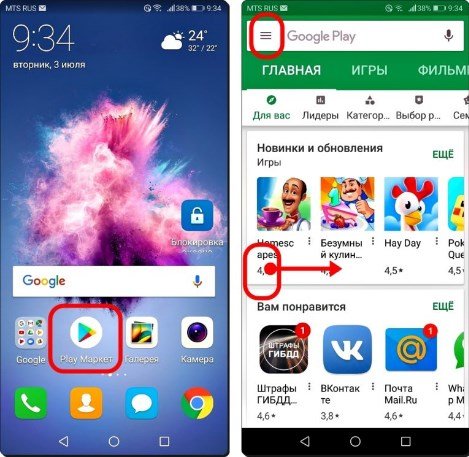
- В открывшемся окне кликаем позицию «Установленные».

- В списке выбираем приложение, которое необходимо удалить, и нажимаем на него.
- Дальнейшие действия полностью повторяют удаление через настройки. Кликаем на приложение и из предложенного списка отмечаем «Удалить», подтверждаем действие.
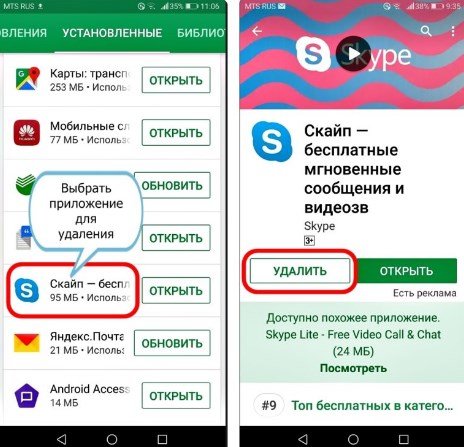
Заморозка приложений через настройки (без рут прав)
Остановка – не удаление, однако и таким способом можно существенно сэкономить память устройства, будут удалены все обновления без возможности установки новых.
Заморозить программы, которые нельзя удалить, можно следующим образом:
- Запустить основные настройки устройства.
- Открыть пункт «Приложения», затем опять выбрать строку с аналогичным названием.
- Найти необходимое для заморозки ПО (в нашем случае это сервисы Facebook).
- Открыть нажатием.
- Сначала нажать на «Остановить», затем на «Отключить».
- Ознакомиться с предупреждением и подтвердить свой выбор.
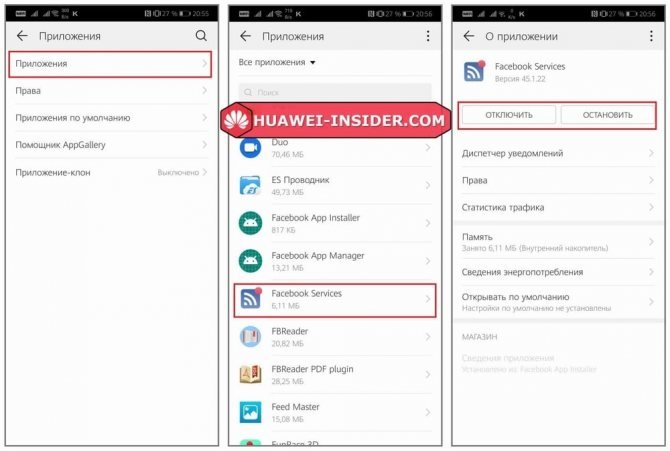
Существует ряд программ, которые вовсе нельзя отключить или удалить без рут-прав. Например, приложение Хуавей кошелек. В диспетчере кнопки «Остановить» и «Отключить» не работают.
Полное удаление через ES Проводник (рут права)
Принудительное удаление системных приложений Хонор и Хуавей на Андроиде производится с помощью специального программного обеспечения, одним из которых является ES Проводник.
ES Проводник является файловым менеджером для Android-устройств. С его помощью можно быстро и удобно управлять файлами на телефоне, в том числе перемещать их и удалять. Ещё одной особенностью данного проводника является удаление системных APK при наличии рут-прав.
Скачать Проводник можно в Goggle Play или на сторонних сайтах, разница будет лишь в наличии/отсутствии рекламы и версии.
Для включения рут-прав в ES проводнике потребуется:
- Запустить ярлык Проводника.
- Нажать на значок меню в левом верхнем углу или свайпнуть пальцем слева направо.
- Включить рут-права.
- После этого перейти в раздел APK-файлы.
- Длительным нажатием выделить APK.
- Нажать в правом нижнем углу на пункт «деинсталляция».
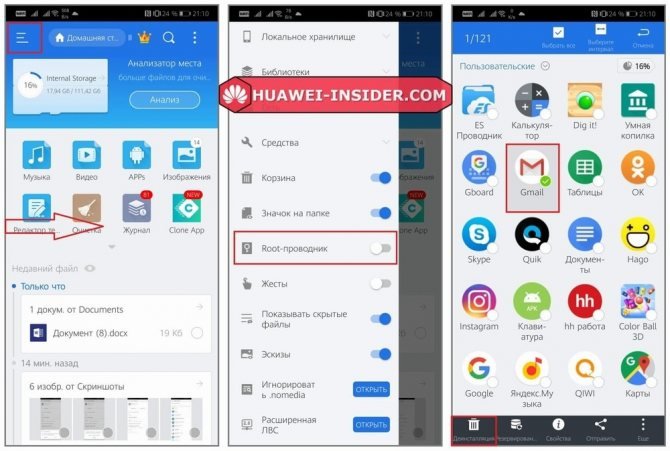
Прежде чем использовать ES Проводник потребуется получить Root-права с помощью стороннего софта, например, Kingo ROOT.
Kingo ROOT – одно из самых простых и популярных ПО для получения прав суперпользователя. Скачать софт с Google Play не получится. Нужно перейти на официальный сайт разработчика.
Чтобы получить рут-права, требуется установить APK-файл и следовать инструкции.
В зависимости от модели устройства Kingo ROOT может не работать, не скачиваться или не устанавливаться должным образом. В таком случае рекомендуется воспользоваться другим ПО и перебирать их, пока не будет найдена подходящая.
Узнать больше информации о Root-правах можно на 4PDA, там вы получите ответы на всевозможные вопросы о правах суперпользователя и опасностях их получения.
Другие способы (через стиль рабочего экрана)
Третий, наименее безболезненный способ удаления предустановленного ПО, удаление стандартными способами без получения прав суперпользователя.
Удаление осуществляется несколькими способами:
- Если в настройках установлен Обычный экран (когда все программы, установленные на телефон, отображаются на рабочих экранах), то потребуется нажать на иконку ненужного ПО и удерживать нажатие до момента, пока не появится дополнительное меню со строчкой «удалить».
- Если в настройках установлено значение Экран приложений (когда на рабочем столе отображаются только ярлыки приложений, которые установлены пользователем, а сами программы находятся в специальном экране), то необходимо нажать на кнопку открытия Экрана, затем отыскать иконку и длительным нажатием вызвать пункт меню «удалить».
- Через основные настройки телефона: запуск настроек → Приложения → Открытие выбранной программы → Удаление.
Внимание!
Если у вас установлено отображение «Экран приложений» и вы воспользуетесь способом удаления «Обычного экрана», то удалятся только ярлыки. Все ПО останется в памяти телефона.
Для того чтобы выяснить какой способ управления экраном установлен, необходимо:
- Запустить настройки.
- Открыть «Рабочий экран и обои».
- Нажать на «Стиль рабочего экрана».
- Выбрать необходимый вид отображения.
Удаление таким способом доступно только в том случае, если производитель заранее дал разрешение на удаление. В противном случае их можно только отключить.
Удаление приложений через компьютер без рут прав
Этот способ отлично работает на всех моделях, даже на других брендах (проверено на: Samsung, Asus, Xiaomi, Meizu, Lenovo, Huawei). Не нужно разблокировать загрузчик или получать рут-права. Все действия производятся за пару минут.
Для удаления системных приложений на Honor и Huawei с помощью ПК потребуется установить ADB на компьютер, включить отладку по USB на смартфоне и установить приложение App Inspector или ES Проводник – подходит любое приложение, в котором можно посмотреть фактическое наименование программы. Подробная инструкция об особенностях установки ADB и порядок включения отладки по USB находится в статье о разблокировке загрузчика. Скачать приложение можно в Google Play.
Порядок удаления программ, без получения рут-прав с помощью ПК, следующий:
- Установить приложение, в котором можно посмотреть название приложения (в моем случае это ES Проводник).
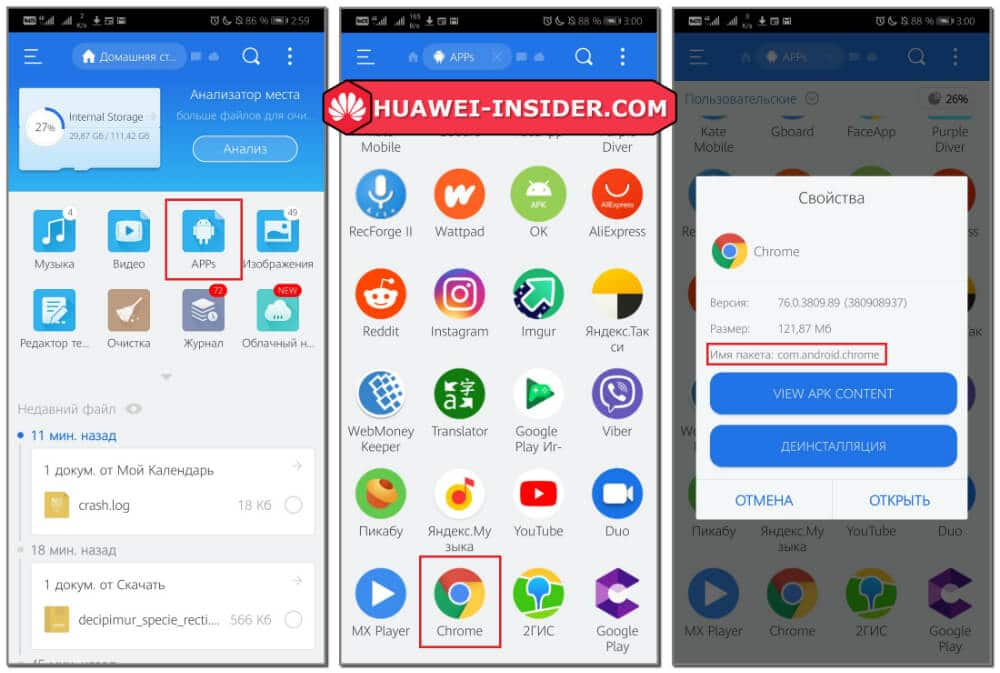
- Включить отладку по USB.
- Установить на компьютер ADB.
- Выяснить название пакета приложений.
- Подключить смартфон к компьютеру.
- Запустить ADB (должно появиться черное окно ввода).
- В это окно необходимо ввести команду: adb shell и нажать Enter.
- Теперь требуется ввести pm uninstall -k —user 0 НАЗВАНИЕ ПРИЛОЖЕНИЯ (например: pm uninstall -k —user 0 com.android.chrome) и нажать Enter.
- Если все прошло в штатном режиме, то после строки с названием приложения для удаления должна появиться строка со словом Success. Если она есть, то приложение удалено.
Помимо этого, с помощью ADB можно заморозить приложение, для этого в окно ввода ADB необходимо ввести команду adb shell pm disable-user —user 0 НАЗВАНИЕ ПРИЛОЖЕНИЯ, для разморозки используется команда adb shell pm enable —user 0 НАЗВАНИЕ ПРИЛОЖЕНИЯ.
Удаление с помощью ADB Run
ADB Run – это упрощенная версия ADB. Установите утилиту на компьютер, а на телефон поставьте App Inspector либо ES Проводник. Далее проследуйте инструкции:
- Запустите утилиту.
- На смартфоне активируйте отладку по USB.
- Подключите смартфон через кабель к ПК.
- В командной строке команды введите – 11. С помощью клавиши Enter подтвердите процедуру.
- Нажмите 6.
- Введите наименование ненужной программы.
- Подтвердите удаление.
Удаление с помощью ADB Run
ADB Run – быстрая версия одноименного софта для простого управления Андроидом. Каждый пользователь легко воспользуется ADB Run. Она проста в использовании и не содержит сложных формул. Однако, знать некоторые нюансы все же необходимо. Что делать?
- Для начала установите софт и разархивируйте архив.
- После этого запустите программу и соедините 2 устройства между собой.
- Для удаления введите цифру 11 и Enter.
- В списке выберите название и введите соответствующий номер по порядку.
- После нажатия на Enter действие подтвердится, и программа приостановит работу.
Как удалить скачанные приложения с Google Play?
Удалить обычные программы на Хонор или Хуавей можно через настройки, как в инструкции выше, либо в разделе библиотеки установленных файлов Google Play, либо с помощью длительного нажатия на иконку.
Как удалить обновление приложения?
Предустановленное на устройстве можно откатить на базовую версию при «заморозке». Если программа является скачанной, то единственный способ – установка APK-файла предыдущей версии. Скачать их можно на тематических сайтах.
Советы по удалению игр
Некоторые советы по удалению помогут пользователю максимально очистить свое устройство для многих новых программок или же дополнительных утилит:
- Если есть необходимость в том, чтобы увеличить производительность телефона, то пользователь может просто сохранять весь кш не на самом устройстве, а на карте памяти, на которой действительно достаточно много места. Таким образом мощность телефона возрастет в несколько раз;
- Если пользователь хочет увеличение производительности девайса и его скорость, то ему необходимо удалять те программы и игры, которыми он больше не пользуется;
- Существуют разные антивирусники и чистильщики, которые также помогают пользователю повысить мощность мобильного телефона;
- Стоит стараться устанавливать только те программы, которые действительно представляют ценность.
Как удалить игру с телефона с помощью перетаскивания в корзину
Этот способ знают все, он действительно популярен, так как является самым простым и базовым для каждого пользователя. Алгоритм действий прост:
- Пользователю необходимо на главном экране телефона найти то приложение, которое ему хотелось бы удалить;
- Далее необходимо зажать его иконку таким образом, чтобы она начала летать, а в верхнем экране появилась специальная корзинка с подписью «Удалить»;
- Перемещаем иконку в эту корзинку и подтверждаем действие удаления.
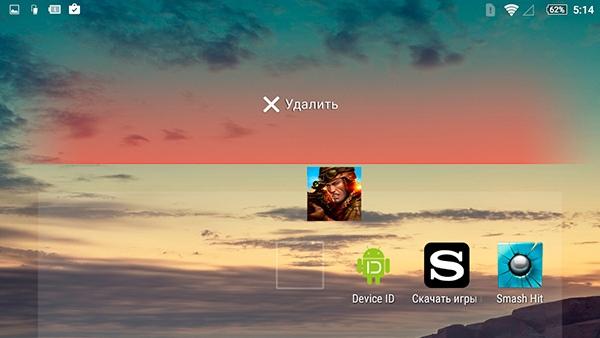
Все достаточно просто и легко, но единственный минус в том, что на большинстве моделей телефонов или же планшетов на системе Андроид такой способ помогает удалить только иконку, а не все приложение целиком.
Если есть способ удалить при помощи системных настроек, о которых поговорим далее, то стоит воспользоваться им.
Этот способ также достаточно редко задействует кэш приложения, то есть остаточные файлы могут остаться на телефоне даже после уничтожения путем перетаскивания иконки в корзину.
Как удалить игру специальными приложениями
Есть огромное количество программ, которые могут помочь пользователю в осуществлении быстрого и комплексного удаления. Преимущество таких программ заключается в том, что они действительно комплексно подходят к стиранию данных, очистки кэша, что от прежней игры не остается и следа на смартфоне. Очень удобно, когда необходимо срочно очистить максимальное количество места на телефоне.
Например, достаточно популярная платформа Uninstaller, которая помогает пользователю стереть навсегда всю информацию о программке без каких-либо дополнительных прав.
Многие утилиты подобного плана требуют специальных рутированных прав.
Для того, чтобы начать работу с этой утилитой, пользователю необходимо скачать её с официального источника, а после активировать на устройстве. После активации человек видит все те программки, которые установлены на его девайсе. Дабы удалить какую-то из них, ему необходимо просто кликнуть на нее и тапнуть на кнопку «Удалить выбранные приложения».
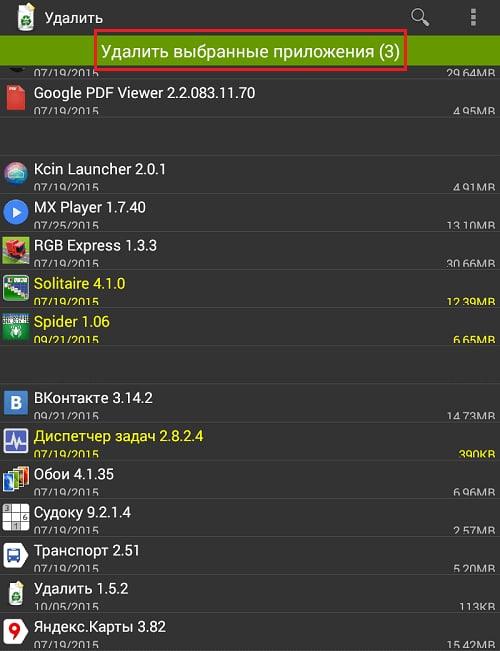
После этих манипуляций утилита все сделает сама, обладателю смартфона на системе Андроид не придется прикладывать дополнительных усилий по удалению.
Как удалить игру с телефона Андроид с помощью сервиса Google Play
Можно также воспользоваться специальным сервисом Гугл Плей, через который как раз и скачивалась игра, которая на данный момент не нужна пользователю. Да, сделать это можно через Плей Маркет. В нем не только скачиваются игры, но и удаляются, а также можно посмотреть более подробную информацию о них.
Обратите внимание! Для использования этого метода необходим прежде всего интернет, а также авторизация в специальной утилите. О том, как авторизоваться в Плей Маркете, можно посмотреть в этом видео
Действия также просты даже для новичков:
- Пользователь должен запустить программку Гугл Плей перелистнуть экран вправо. Открывается меню программы, где можно также увидеть и пользовательский профиль;
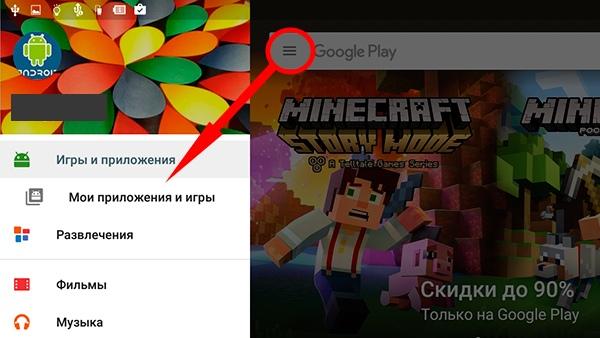
- После этого необходимо найти раздел «Мои приложения и игры», который открывает пользователю информацию об установленных программках;
- Кликаем на этот раздел и переходим во вкладку «Установленные», которая отвечает за все программы, которые нам необходимы;
- Далее пользователь выбирает ту игру, которую ему хотелось бы стереть со своего телефона;
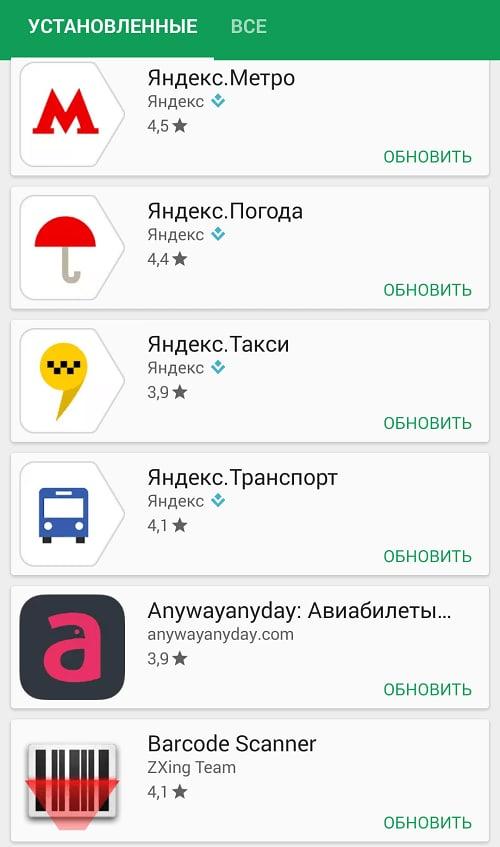
- Переходит на её страницу и видит кнопки «Удалить» и «Обновить». Если пользователь уверен в том, что программка ему больше не понадобится, то нужно тапнуть на кнопку «Удалить»;
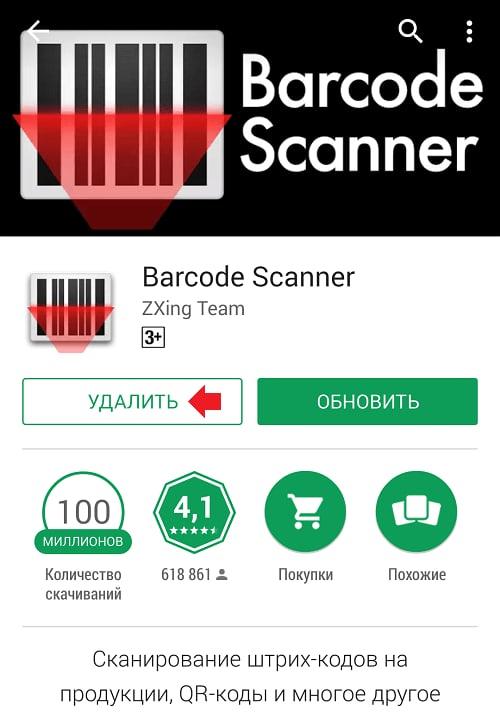
- Теперь нужно подтвердит действие кнопкой «ок». По завершению процесса на устройстве уже не будет этой игры.
Этот способ задействует интернет, поэтому иногда им не удобно пользоваться.
Если программку нельзя удалить, значит она системна. Системные утилиты не поддаются тому, чтобы их удаляли, так как это может вызвать серьезные проблемы в работе устройства.
Как удалить игру с телефона с помощью перетаскивания в корзину
Этот способ знают все, он действительно популярен, так как является самым простым и базовым для каждого пользователя. Алгоритм действий прост:
- Пользователю необходимо на главном экране телефона найти то приложение, которое ему хотелось бы удалить;
- Далее необходимо зажать его иконку таким образом, чтобы она начала летать, а в верхнем экране появилась специальная корзинка с подписью «Удалить»;
- Перемещаем иконку в эту корзинку и подтверждаем действие удаления.
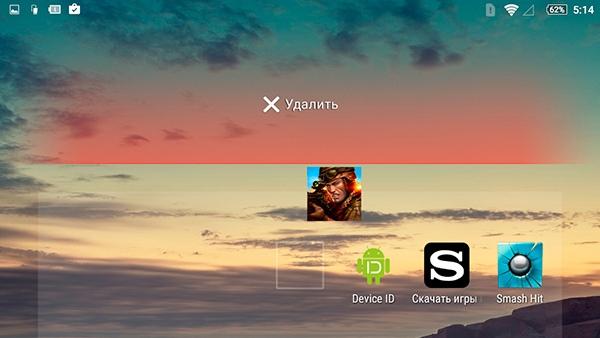
Все достаточно просто и легко, но единственный минус в том, что на большинстве моделей телефонов или же планшетов на системе Андроид такой способ помогает удалить только иконку, а не все приложение целиком.
Если есть способ удалить при помощи системных настроек, о которых поговорим далее, то стоит воспользоваться им.
Этот способ также достаточно редко задействует кэш приложения, то есть остаточные файлы могут остаться на телефоне даже после уничтожения путем перетаскивания иконки в корзину.
Как удалить все данные и профиль Play Игр
Человек, который решил полностью отказаться от игр, может даже удалить все данные и свой собственный профиль на Гугл Игры – дополнительная платформа именно для приложений – игр. Стоит отметить и то, что удаление учетной записи, а также некоторых игры может привести к тому, что человек больше никогда не сможет их восстановить. Потеряется прогресс, достижения – все то, что пользователь достаточно долго нарабатывал.
Чтобы удалить данные для конкретной игры, пользователю необходимо:
- Открыть на устройстве утилиту Плей Игр;
- Далее в верхней части экрана кликнуть на вертикальное троеточие, а через него выйти в «настройки»;

- Теперь же пользователь должен кликнуть на пункт «Удалить аккаунт Play Games и данные»;
- В разделе «Удалить данные отдельных игр» пользователь может кликнуть на ту утилиту, которую хотелось бы удалить.
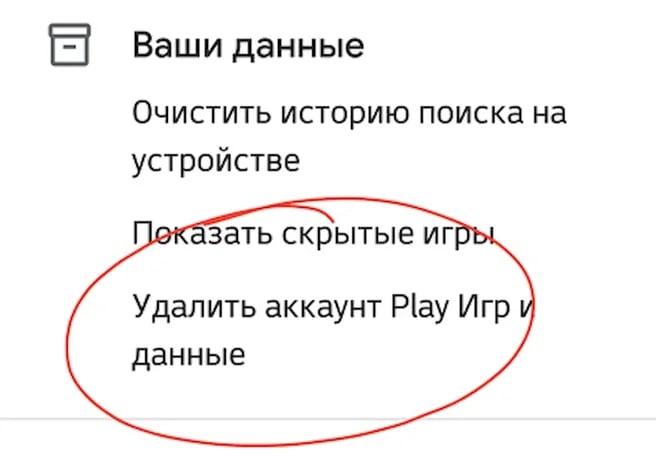
Если же пользователь хочет стереть абсолютно все данные, то ему необходимо:
- Перейти на страницу стирания службы Гугл;
- Кликнуть на пункт Play Игры;
- Подтвердить удаление, прочитав сообщение;
- Нажать на стирание.
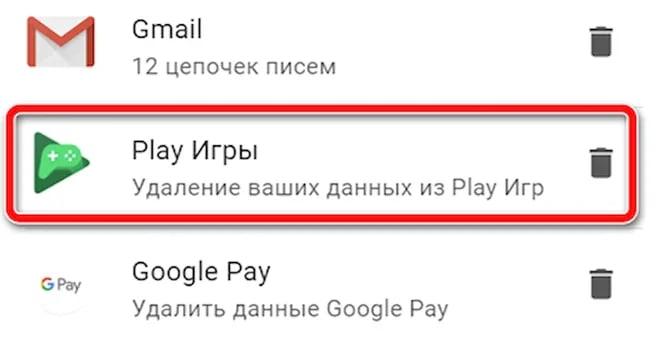
Таким образом можно полностью уничтожить все данные и файлы на устройстве.
Можно ли восстановить удаленное приложение?
Восстановить удаленное приложение на Андроиде нельзя, если оно было полностью удалено вместе со всеми сервисами. Если оно было просто остановлено, то после сброса к заводским настройкам или самостоятельного запуска остановленной программы, все данные будут восстановлены.
Получение рут-прав для удаления системных программ – серьезный шаг для пользователя. При неаккуратном обращении с возможностями, велик риск вывести смартфон из строя, а также лишиться гарантийного ремонта. При получении прав суперпользователя не удаляйте все подряд, думайте и ищите информацию в интернете о том, какой вред такое решение может нанести системе.
Как выбрать новую тему для своего телефона
В любом Андроиде есть своя установленная тема, которая может не меняться долгое количество времени. Когда пользователь решил сменить дизайн, установить новую тему, если следует помнить, что установка должна проходить по определенным правилам:
- Пользователь должен быть уверен в том, что установка нового дизайна проходит на «чистом» телефоне, то есть не должно быть установлено дополнительных утилит;
- Также необходимо полностью проверить свое устройство на наличие вирусов;
- Стоит подбирать дизайн, который будет точно подходить под версию телефона.
Также стоит смотреть на то, чтобы в целом пользователю нравился тот дизайн, который он выбрал. Если дизайн ему не по духу, то от него не будет толку.
Стоит выбрать способ, с помощью которого будет происходить установка новой темы на телефоне. Можно воспользоваться как и специальными приложениями на Плей Маркет, так и специальными источниками. Некоторые рискуют и устанавливают тему через посторонние источники. Делать это не стоит, так как такие действия могут привести к вирусам.
В целом, это все, что необходимо знать при выборе темы. Необходимо отталкиваться от версии Андроида, характеристик дизайна, а также от того, чтобы пользователя в целом нравилось то, что он устанавливает на устройство.
Как установить новую тему наHuawei Honor– пошаговая инструкция
В стандартном наборе приложений смартфонов HUAWEI (honor) есть приложение «Темы», которое позволяет легко сменить стиль вашего мобильного устройства на темы, специально разработанные дизайнерами для телефонов HUAWEI.
- Запускаем приложение«Темы».
- На главной странице приложения «Темы» есть возможность:
— выбрать новую тему;
— выбрать новые обои (в том числе и живые обои);
— настроить отдельные компоненты темы (стиль экрана блокировки, настройка экрана блокировки, обои, рабочий экран, настойка значков приложений).
Экран 1 смартфона: запуск приложения «Темы». Экран 2 смартфона : выбор новых обоев и настройка компонентов тем. Экран 3 смартфона: выбор новых обоев. Экран 4 смартфона: настройка компонентов тем
- Выбираем раздел«Я»приложения для того чтобы посмотреть какие темы находятся в памяти телефона.
У нас оказалась только единственная тема из стандартного набора смартфона — «Default».
- Приложение «Темы» имеет возможность выбора бесплатных тем из огромного количества тем, специально разработанных дизайнерами.
Поиск нужных тем можно производить в трёх разделах:
- Избранное;
- Категория;
- Рейтинг.
Поэтому осуществляем выбор темы из раздела «Рейтинг» и останавливаемся на теме «pyramid». Нажимаем на значок«pyramid».
В выбранной теме «pyramid», чтобы скачать её в память смартфона, нужно нажать на значок «ЗАГРУЗКА».
Экран 6 смартфона: выбор темы pyramid. Экран 7 смартфона: загрузка темы pyramid в память смартфона.
- Теперь у нас вид экрана смартфона сильно поменялся – всё в стилеpiramid. Изменились обои на рабочем экране и вид значков всех приложений.
Порядок смены темы на телефоне HUAWEI:
- Запускаем приложение«Темы».
- В приложении «Темы» выбираем раздел«Я»в верхней части экрана.
В памяти телефона находятся две загруженные темы: «Default» и «pyramid». При этом тема «pyramid» является активной.
Для смены темы нажимаем на значок темы «Default».
- На следующей странице темы «Default» для её установки нажимаем на значок«ПРИМЕНИТЬ».
После этого тема смартфона будет сменена и экран телефона примет вид, который был при первом запуске телефона.
Где находятся темы на телефоне
Тема – это внешнее оформление телефона. Обычно операционная система поддерживает несколько тем, например, к таким системам относят Самсунг или же Xiaomi. Многие телефона на системе Андроид предлагают пользователю некоторые варианты тем. Все зависит от прошивки, от года выпуска телефона, но в целом практически на всех девайсах доступен некий вариант цветов, дизайнов и многого другого.
Стандартные темы скучны и однообразны. Когда пользователь установил новую и яркую тему, то через некоторое время он в любом случае захочет вернуться к старой, к которой он привык ранее. Также, конечно, можно поменять дизайн на другой, но необходимость в удалении старой темы все равно присутствует.
Уже установленные темы можно удалить. Сделать этом можно несколькими способами, о которых стоит поговорить далее. Как правило, установленные темы находятся в настройках памяти телефона. Во внутренней памяти есть специальный раздел под названием «Андроид». В нем есть папки, в одной из которых есть установленная тема. Как правило, пользователь не может знать, в какой из двух папок находится необходимая ему информация, так как это все зависит от прошивки телефона, системы.
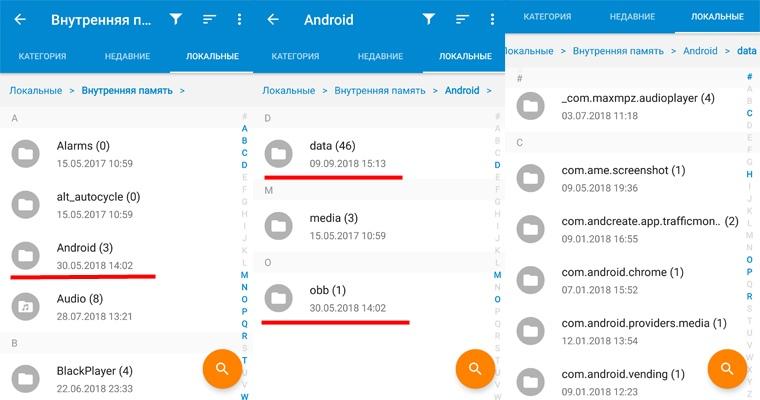
Если пользователю необходимо выбрать и установить новую тему, то он также может воспользоваться несколькими источниками:
- Google Play. В этом магазине приложений есть огромное количество сервисов, которые отвечают за то, чтобы поменять пользователю надевшую ему тему;
- Также можно воспользоваться специальным приложением от компании. Часто на современных устройствах есть заранее установленные утилиты, которые отвечают за темы. Их нельзя удалить;
- На официальном сайте компании также часто можно установить понравившиеся темы, если такие будут. Достаточно кликнуть на кнопку «Скачать», чтобы установить нужную.
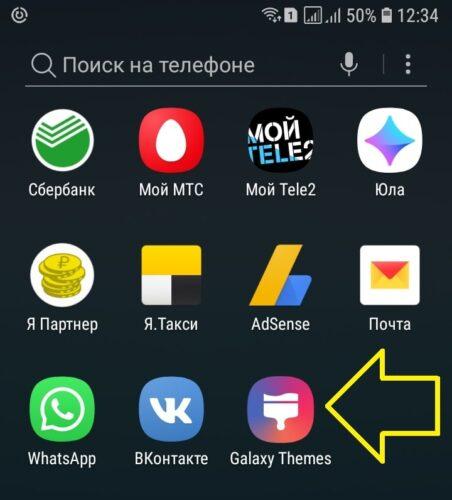
Перед установкой необходимо удалить потерявшую свою актуальность тему, дизайн. Об этом стоит поговорить далее. Более подробно о том, что такое тема на телефоне и как её удалить, можно посмотреть в этом видео
Одним из относительно свежих нововведений, которые активно начали использовать разработчики различных приложений и сервисов, является так называемая темная тема. Ее суть заключается в том, что экран той или иной программы изменяет цветовую гамму на темную. Делается это автоматически – в определенное время суток. Такое нововведение нравится не всем, поэтому часть пользователей мобильных устройств задают вопрос – как убрать темную тему на Honor или Huawei?
Естественно, в первую очередь для избавления от dark mode рекомендуется проверить – а не выставил ли сам владелец смартфона подобных настроек в каком-то конкретном приложении? Если это не так, то рекомендуется воспользоваться одним из ниже описанных решений.
Изменение настроек с помощью возможностей телефона
Итак, как же выключить темную тему? Если вы используете смартфон, выпущенный под брендом Honor или Huawei, то рекомендуется следующее:
- Активировать меню настроек;
- В нем выбрать пункт Экран и яркость;
- Найти в перечне доступного функционала вариант «темный режим»;
- Перевести тумблер в неактивное состояние
Чаще всего этого достаточно, чтобы включить светлую тему. Например, в таких приложениях, как Гугл Плэй, Инстаграм и в других.
Альтернативное решение
Еще одним вариантом является сброс некоторых настроек. Сама методика делится на два этапа.
Первый:
- Через меню настроек зайти в «Приложение». Кликнуть на подраздел с таким же названием;
- Зайти в «Темы». Найти в нем «Huawei Mobile Services»;
- После перехода обратить внимание на правый верхний угол экрана, где можно обнаружить три вертикальные точки;
- Нажать на них и активировать пункт «удалить обновления».
Второй:
- Вернуться через «Настройки» и «Приложения» в «Приложения»;
- Просмотреть предложенный список;
- Поочередно зайти в те программы, в которых самостоятельно включается темная тема;
- Через подраздел «Память» сделать сброс.
Обращение к разработчикам
В некоторых ситуациях описанные выше методы не помогают. В таком случае можно попытаться связаться с разработчиками используемого продукта. Например, следующим образов:
- Подключиться к интернету.
- Зайти в Play Market.
- В поиске вбить название программы, которая создает подобную проблему;
- Воспользоваться функционалом для написания отзывов или другими контактами, которые оставили разработчики, чтобы можно было им сообщить о проблеме.
Остается только подождать, пока представитель компании-разработчика ознакомиться с сообщением и предложит свой вариант решения.
Использование сторонних приложений
Если есть спрос, то гарантированно найдутся люди, которые предложат эффективные решения. В том числе и с принудительным переходом на светлую тему.
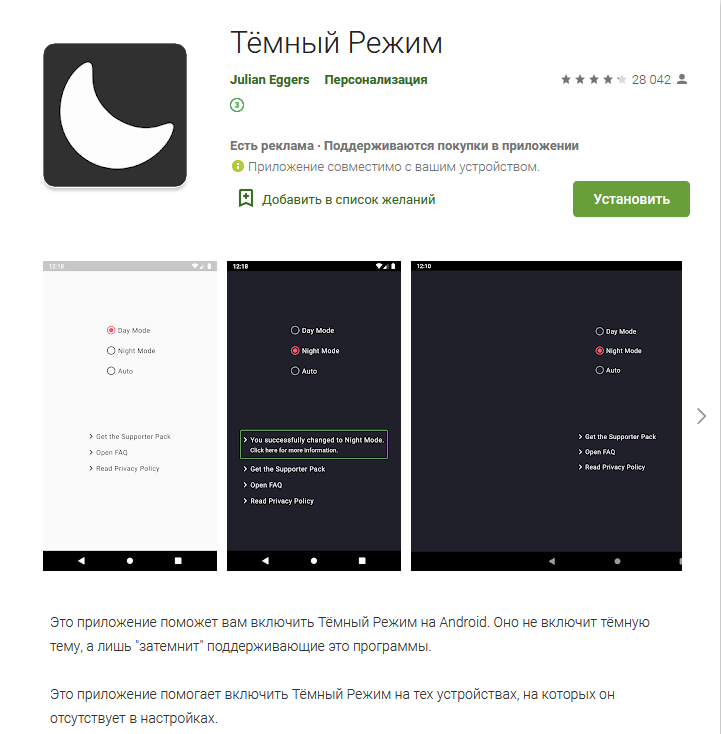
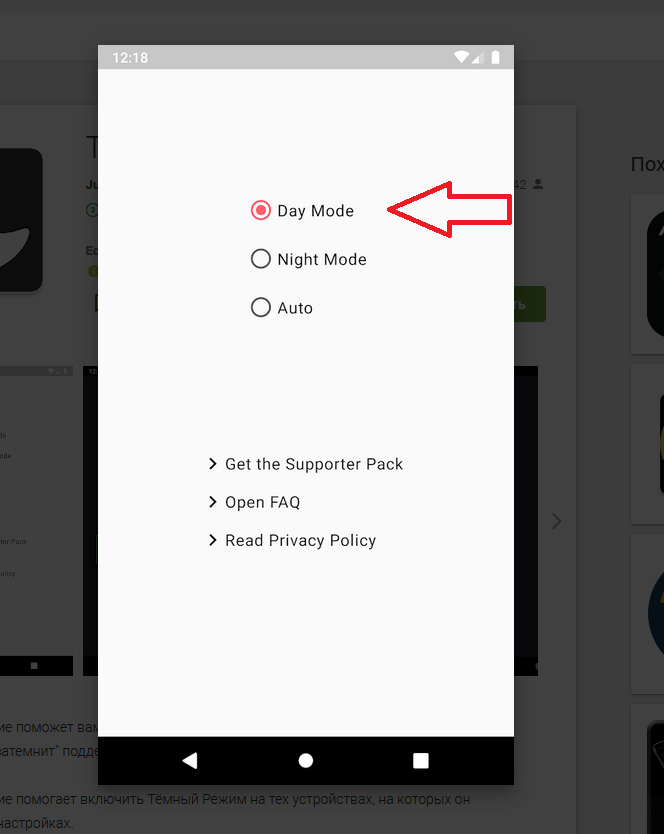
Например, можно скачать и установить небольшую программку, которая называется Dark mode. С помощью этого ПО можно выставлять оба варианта. И, как показывает практика, программа прекрасно справляется с поставленными задачами.
Источники
- https://FlackGames.ru/drugoe/udalenie-sistemnyh-prilozhenij-bez-rut.html
- https://4apk.ru/gadgets/huawei/kak-udalit-nenuzhnoe-so-smartfona-huawei.html
- https://mobi-insider.com/kak-udalit-prilozhenie-na-telefone-honor-i-huawei.html
- https://infohuawei.com/razbor-voprosov/nastrojka/kak-udalit-nenuzhnye-prilozhenija-na-smartfone-huawei-dva-proverennyh-sposoba/
- https://senao-spb.ru/drugoe/kak-udalit-prilozhenie-s-telefona-honor.html
- https://huawei-insider.com/kak-udalit-sistemnye-prilozheniya-na-honor-i-huawei.html
- https://tarifkin.ru/mobilnye-sovety/kak-udalit-igru-s-telefona-android
- https://FlackGames.ru/drugoe/kak-udalit-igry-s-telefona-huavej.html
- https://tarifkin.ru/mobilnye-sovety/kak-ubrat-temu-s-telefona
- https://o-phone.ru/huawei-honor-smena-temy-oformleniya.html
- https://help-virtual.ru/kak-ubrat-temnuyu-temu-na-honor-huawei/
